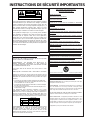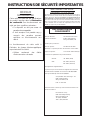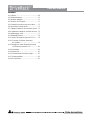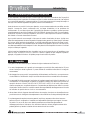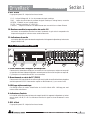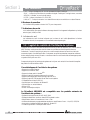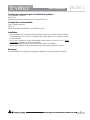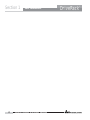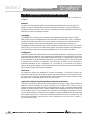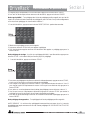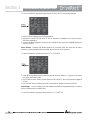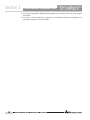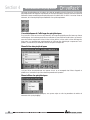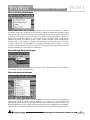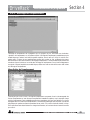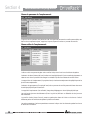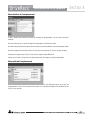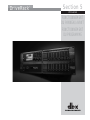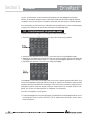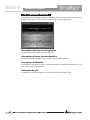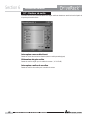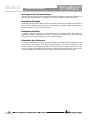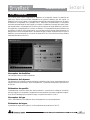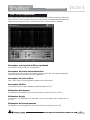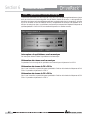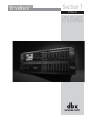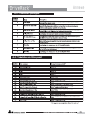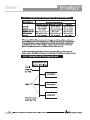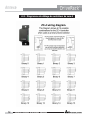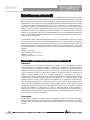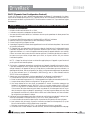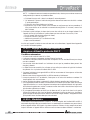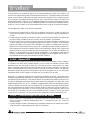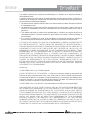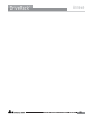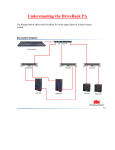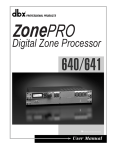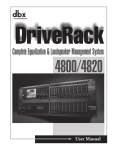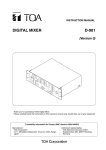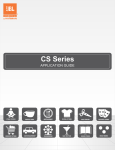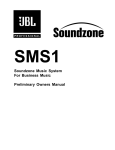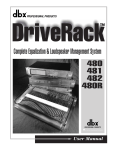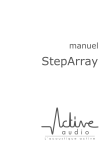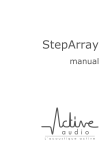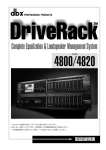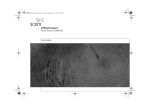Download Notice - Spencer
Transcript
® Système complet de gestion d’égalisation et de haut-parleurs 4800/4820 Mode d’emploi INSTRUCTIONS DE SÉCURITÉ IMPORTANTES AVERTISSEMENT POUR VOTRE PROTECTION VEUILLEZ LIRE CES INSTRUCTIONS : CAUTION RISK OF ELECTRIC SHOCK DO NOT OPEN A T T E N T I O N : RISQUE DE CHOC ELECTRIQUE - NE PAS OUVRIR W A R N I N G : TO REDUCE THE RISK OF FIRE OR ELECTRIC CONSERVEZ CES INSTRUCTIONS TENEZ COMPTE DE TOUS LES AVERTISSEMENTS SHOCK DO NOT EXPOSE THIS EQUIPMENT TO RAIN OR MOISTURE SUIVEZ TOUTES LES INSTRUCTIONS Les symboles illustrés ci-dessus sont des symboles acceptés internationalement qui avertissent des dangers potentiels reliés à l’utilisation de produits électriques. L’éclair avec une pointe en flèche dans un triangle équilatéral signifie qu’il y a des voltages dangereux présents dans l’unité. Le point d’exclamation dans un triangle équilatéral indique qu’il est nécessaire que l’utilisateur se réfère au mode d’emploi. Ces symboles indiquent qu’il n’y a aucune partie utilisable par l’utilisateur à l’intérieur de l’unité. N’ouvrez pas l’unité. N’essayez pas de réparer l’unité. Pour toute réparation, faites appel à un technicien qualifié. Ouvrir la masse pour quelque raison que ce soit annulera la garantie du fabricant. Ne mouillez pas l’unité. Si du liquide est renversé sur l’unité, fermez-la immédiatement et apportez-la chez un marchand pour entretien. Débranchez l’unité pendant les tempêtes afin d’éviter des dommages. L’APPAREIL NE DOIT PAS ÊTRE EXPOSÉ AUX ÉCOULEMENTS OU ÉCLABOUSSURES D’UN LIQUIDE, ET AUCUN OBJET REMPLI DE LIQUIDE, TEL QU’UN VASE, NE DOIT ÊTRE PLACÉ SUR L’APPAREIL. NETTOYEZ SEULEMENT AVEC UN LINGE SEC. NE BLOQUEZ PAS LES PRISES D’AIR DE VENTILATION. INSTALLEZ SELON LES INSTRUCTIONS DU FABRICANT. N’INSTALLEZ PAS PRÈS DES SOURCES DE CHALEUR COMME LES RADIATEURS, LES REGISTRES DE CHALEUR, LES POÊLES OU D’AUTRES APPAREILS (INCLUANT LES AMPLIFICATEURS) PRODUISANT DE LA CHALEUR. UTILISEZ SEULEMENT LES FIXATIONS/ACCESSOIRES SPÉCIFIÉS PAR LE FABRICANT. DÉBRANCHEZ L’APPAREIL PENDANT LES ORAGES OU LORSQUE NON UTILISÉ PENDANT DE LONGUES PÉRIODES DE TEMPS. N’éliminez pas la fonction de sécurité de la fiche polarisée ou de mise à la terre. Une fiche polarisée possède deux broches dont l’une plus large que l’autre. Une fiche de mise à la terre est munie de deux broches et d’une troisième broche de masse. La broche plus large et la troisième broche sont fournies pour votre sécurité. Si la fiche fournie n’entre pas dans votre prise, demandez à un électricien de remplacer la prise de courant obsolète. INSTRUCTIONS DE SÉCURITÉ AVIS POUR LES CLIENTS SI VOTRE UNITÉ EST ÉQUIPÉE D’UN CORDON D’ALIMENTATION. AVERTISSEMENT : CET APPAREIL DOIT ÊTRE MIS À LA TERRE. BRANCHEZ SEULEMENT À UNE PRISE DE COURANT PRINCIPALE AVEC UNE CONNEXION DE MISE À LA TERRE DE PROTECTION. Empêchez que l’on pile sur le cordon d’alimentation ou qu’on le pince particulièrement au niveau des fiches, des prises de courant et de la sortie de l’appareil. Utilisez exclusivement un chariot, un étalage, un trépied, un support et une table qui sont recommandés par le fabricant ou vendus avec l’appareil. Lorsque vous utilisez un chariot, faites attention quand vous déplacez l’ensemble chariot/appareil afin d’éviter tout risque de basculement. Les noyaux dans les fils secteurs sont colorés selon le code suivant : VERT et JAUNE – mise à la terre BLEU – neutre BRUN – sous tension Puisque les couleurs des noyaux dans les fils secteurs de cet appareil peuvent ne pas correspondre aux inscriptions colorées identifiant les terminaux dans votre fiche, procédez de la façon suivante : • Le noyau vert et jaune doit être branché au terminal de la fiche où apparaît la lettre E ou le symbole de mise à la terre, ou au terminal vert ou vert et jaune. • Le noyau qui est bleu doit être branché au terminal marqué d’un N ou de couleur noire. • Le noyau brun doit être branché au terminal marqué d’un L ou de couleur rouge. Cet équipement peut nécessiter l’utilisation d’un cordon d’alimentation différent et/ou d’une fiche de branchement différente, selon la source d’énergie disponible à l’installation. Si la fiche de branchement doit être changée, faites appel à un technicien qualifié qui devra se référer au tableau ci-dessous. Le fil vert/jaune doit être branché directement à la masse de l’unité. CONDUCTOR WIRE COLOR Normal Alt L LIVE BROWN BLACK N NEUTRAL BLUE E EARTH GND GREEN/YEL WHITE Pour tout entretien courant, référez-vous à du personnel de service qualifié. L’entretien est requis lorsqu’un appareil a été endommagé de quelque façon que ce soit, par exemple lorsque le cordon d’alimentation ou la fiche sont endommagés, lorsque du liquide ou des objets sont tombés dans l’appareil ou lorsque l’appareil a été exposé à la pluie ou à l’humidité, qu’il ne fonctionne pas normalement ou qu’il a été échappé. INTERRUPTEUR MARCHE/ARRÊT : Pour les produits qui ont un interrupteur, l’interrupteur NE coupe PAS la connexion des secteurs. SECTEURS DÉBRANCHÉS : La fiche doit être facilement opérable. Pour une installation en baie ou une installation où la fiche n’est pas accessible, un interrupteur secteur omnipolaire avec une séparation entre les contacts d’au moins 3 mm dans chaque pôle doit être intégré dans l’installation électrique de la baie ou de la construction. POUR LES UNITÉS ÉQUIPÉES D’UN COFFRET DE FUSIBLES ACCESSIBLE DE L’EXTÉRIEUR : Remplacez les fusibles seulement avec le même genre et le même calibre. VOLTAGE À ENTRÉE MULTIPLE : Cet équipement peut demander l’utilisation d’un cordon d’alimentation différent et/ou d’une fiche de branchement différente selon la source d’énergie disponible à l’installation. Branchez cet équipement seulement à la source d’énergie indiquée sur le panneau arrière. Afin de réduire les risques de feu ou de choc électrique, faites appel à un technicien qualifié, ou l’équivalent, pour toute réparation. GREEN AVERTISSEMENT : Si la mise à la terre est défectueuse, certains états défectueux de l’unité ou du système auquel elle est branchée peuvent se traduire par une tension composée complète entre la masse et la prise de terre. La mort ou des blessures graves peuvent s’en suivre si la masse et la prise de terre sont touchées en même temps. Cet équipement est prévu pour une utilisation en baie seulement. INSTRUCTIONS DE SÉCURITÉ IMPORTANTES COMPATIBILITÉ ÉLECTROMAGNÉTIQUE Cette unité est conforme aux spécifications de produit inscrites dans la Déclaration de conformité. Son fonctionnement est sujet aux deux conditions suivantes : • Ce dispositif ne doit pas causer de parasites dommageables • Il doit accepter tout parasite reçu, y compris des parasites pouvant entraîner un fonctionnement non désiré. AVERTISSEMENT POUR LA G.-B. CONCERNANT LA FICHE SECTEUR Une fiche secteur moulée qui a été coupée du cordon n’est pas sécuritaire. Débarrassez-vous de la fiche secteur dans une installation de stockage de déchets appropriée. JAMAIS, SOUS AUCUN PRÉTEXTE, VOUS NE DEVEZ BRANCHER UNE FICHE SECTEUR ENDOMMAGÉE OU COUPÉE DANS UNE PRISE DE COURANT FEMELLE DE 13 A. N’utilisez pas la fiche secteur sans que le couvercle de la boîte à fusibles soit bien en place. Pour faire remplacer le couvercle de la boîte à fusibles, faites appel à votre détaillant local. Les fusibles de remplacement sont de 13 A et DOIVENT être approuvés par ASTA à BS1362. DÉCLARATION DE CONFORMITÉ Nom du fabricant : Adresse du fabricant : dbx Professional Products 8760 S. Sandy Parkway Sandy, Utah 84070, USA déclare que le produit est : Le fonctionnement de cette unité à l’intérieur de champs électromagnétiques importants doit être évité. • Utilisez seulement des câbles d’interconnexion cuirassés. Nom du produit : dbx 4800 et dbx 4820 Remarque : Le produit peut avoir les lettres EU comme suffixe. Option de produit : Carte réseau audionumérique conforme aux spécifications de produit suivantes : Sécurité : IEC 60065 (1998) CEM : EN 55013 (2001+A1) EN 55020 (2002+A1) Renseignements supplémentaires : Le produit ci-joint est conforme aux exigences de la Directive de basse tension 73/23/EEC et la Directive CEM 89/336/EEC telle que modifiée par la Directive 93/68/EEC. Vice-président de la technologie – Pro 8760 S. Sandy Parkway Sandy, Utah 84070, USA Date : 15 avril 2005 Personne-ressource en Europe :Votre bureau des ventes et du service local dbx ou Harman Music Group 8760 South Sandy Parkway Sandy, Utah 84070, USA Tél. : (801) 566-8800 Téléc. : (801) 568-7583 ® DriveRack Table des matières Introduction Section 6 – Paramètres détaillés 0.1 Caractéristiques du DriveRack 4800/4820 ........... ii 0.2 Information pour joindre le service .....................iii 0.3 Garantie ...............................................................iii 6.1 Mélangeur d’entrée..............................................40 6.2 Routeur d’entrée..................................................41 6.3 Égalisateur d’entrée..............................................42 6.4 Égalisateur paramétrique d’entrée de 9 bandes ....43 6.5 Délai d’entrée ......................................................44 6.6 Mélangeur de sortie.............................................45 6.7 Routeur de sortie.................................................46 6.8 Filtre passe-bande et filtre passif de sortie ............47 6.9 Égalisateur paramétrique de sortie de 6 bandes....48 6.10 Délai de sortie ...................................................49 6.11 Processeur Advanced Feedback Suppression (AFS®) ...............................................................50 6.12 Dispositif de commande automatique de gain (AGC) ...............................................................52 6.13 Fonction AutoWarmth® .....................................54 6.14 Dispositif de compression..................................55 6.15 Dessibileur.........................................................57 6.16 Porte de bruit ....................................................58 6.17 Limiteur ............................................................59 6.18 Filtre coupe-bande.............................................61 6.19 Synthétiseur sous-harmonique...........................62 Section 1 – Pour commencer 1.1 Panneau arrière 4800/4820 ...................................2 1.2 Panneau avant (4800)...........................................3 1.3 Panneau avant (4820)............................................5 1.4 Logiciel de contrôle de l’architecture de système....6 Section 2 – La philosophie du DriveRack 4800/4820 2.1 La philosophie du DriveRack 4800/4820............10 Section 3 – Fonctionnement du panneau avant 3.1 Navigation...........................................................12 3.2 Modes de fonctionnement...................................13 Section 4 – Fonctionnement du programme 4.1 La philosophie du DriveRack ..............................20 4.2 Mémoire fichier pour l’architecture de système du DriveRack ............................................................20 4.3 La philosophie de l’architecture de système du DriveRack 4800/4820 ...................................20 4.3.1 Affichage du module ........................................21 4.3.2 Fenêtre des périphériques .................................21 4.3.3 Affichage de l’emplacement ..............................25 Section 5 – Utilisation 5.1 Fonctionnement du panneau avant .....................32 5.2 Fonctionnement de l’interface utilisateur.............36 Section 7 – Utilitaires 7.1 Divers..................................................................64 7.2 Gains et ajustements............................................64 7.3 Fréquence d’échantillonnage................................64 7.4 Horloge en temps réel ........................................65 7.5 Droits d’accès ......................................................65 7.6 Utilisateurs ..........................................................65 7.7 Choix de la sélection automatique des paramètres.....................................................65 7.8 Réseau .................................................................66 ® Table des matières Guide de l’utilisateur du DriveRack® 4800/4820 ® DriveRack Table des matières Annexe A.1 Précisions ............................................................68 A.2 Schéma d’ensemble .............................................70 A.3 Tabulation préréglée............................................71 A.4 Tabulation du filtre passif....................................71 A.5 Entrée/sortie numérique et synchronisation ........72 A.6 Extrémité de l’horloge de mot.............................72 A.7 Câblage et installation des contrôleurs de zone ...73 A.8 Diagramme du câblage du contrôleur de zone 4 ...76 A.9 Redémarrage en usine .........................................77 A.10 Réseautage Ethernet ..........................................78 A.10.1 Aperçu de la base du protocole TCP/IP .........78 A.10.2 Connecter l’ordinateur directement au DriveRack..................................................79 A.10.3 Réglage d’un réseau Ethernet isolé simple en utilisant le protocole DHCP.....................80 A.10.4 Mandataire.....................................................80 A.10.5 Réseau VPN...................................................81 A.10.6 Caractéristiques et limites du réseau...............81 A.10.7 Dépannage réseau ..........................................82 A.10.8 Droits d’auteur...............................................83 ® Guide de l’utilisateur du DriveRack® 4800/4820 Table des matières ® DriveRack ® ® DriveRack Introduction INTRODUCTION CARACTERISTIQUES INFORMATION SUR LE SERVICE A LA CLIENTELE INFORMATION SUR LA GARANTIE ® ® Introduction INTRODUCTION DriveRack Félicitations pour votre achat du processeur de système DriveRack® 4800 ou 4820 de dbx®! Conçus afin de vous fournir « tout ce dont vous avez besoin entre le mélangeur et les amplificateurs de puissance », le 4800 et le 4820 fournissent une incroyable flexibilité, une excellente acoustique et un contrôle intuitif pour des applications de rendement. Du moteur de traitement d’une puissance de 96 kHZ et des algorithmes de traitement avancés à l’affichage VGA, au traitement à accès direct et aux boutons de canaux, le DriveRack 4800 fournit tout le traitement et le contrôle dont vous avez besoin pour une utilisation en direct. Le 4820 offre toute la fonctionnalité du processeur de signal numérique du 4800 avec un panneau avant inviolable aux fins d’installation. Certaines des nombreuses caractéristiques du 4800 et du 4820 comprennent : 0.1 – Caractéristiques du DriveRack 4800/4820 • • • • • • • • • • • • • Fonctionnement à 48 et 96 kHz Affichage 1/4 VGA en couleur (320 x 240) (4800) 4 entrées numériques analogiques et AES/EBU 8 sorties numériques analogiques et AES/EBU Configuration complète du filtre passe-bande, du filtre passif et du routage avec les filtres Bessel, Butterworth et Linkwitz-Riley Égalisateur graphique à 31 bandes et égalisateur paramétrique à 9 bandes à chaque entrée Égalisateur paramétrique à 6 bandes à chaque sortie Grappe de haut-parleurs et délais d’alignement des enceintes Insertions réglables du processeur de signal numérique sur toutes les entrées et sorties, ce qui comprend, entre autres, la compression classique dbx, le limiteur et la suppression avancée de la rétroaction Réseautage et contrôle Ethernet HiQnet Panneau de contrôle du contrôleur de zone dbx en option E/S CobraNet en option Transformateurs E/S Jensen® en option ® ii Guide de l’utilisateur du DriveRack® 4800/4820 ® DriveRack Introduction 0.2 – Information pour joindre le service Si vous avez besoin de soutien technique, communiquez avec le service à la clientèle de dbx. Soyez prêt à décrire de façon précise le problème. Vous devez connaître le numéro de série de votre unité; il est imprimé sur un autocollant apposé sur le panneau supérieur. Si vous n’avez pas encore pris le temps de remplir et d’envoyer votre carte d’enregistrement de garantie, veuillez le faire maintenant. Avant de retourner un produit à l’usine pour réparation, nous vous recommandons de vous référer au mode d’emploi. Assurez-vous d’avoir correctement suivi les étapes d’installation et les procédures de fonctionnement. Si vous êtes toujours dans l’impossibilité de résoudre un problème, communiquez avec notre département du service à la clientèle au (801) 568-7660 afin de recevoir de l’aide. Si vous avez besoin de retourner un produit à l’usine pour réparation, vous DEVEZ communiquer avec le service à la clientèle afin d’obtenir un numéro d’autorisation de retour. Aucun produit retourné ne sera accepté à l’usine sans le numéro d’autorisation de retour. Veuillez vous référer aux renseignements concernant la garantie à la page suivante, garantie qui s’étend jusqu’à l’utilisateur final unique. Après l’expiration de la garantie, un montant raisonnable sera exigé pour les pièces, la maind’œuvre et l’emballage, si vous décidez d’utiliser les installations de réparation de l’usine. Dans tous les cas, vous êtes responsable des frais de transport à l’usine. dbx paiera les frais d’expédition de retour si l’unité est toujours couverte par la garantie. Utilisez la matière d’emballage d’origine, si possible. Inscrivez sur le paquet le nom de l’expéditeur et ces mots en rouge : APPAREIL DÉLICAT, FRAGILE! Assurez le paquet de façon adéquate. Expédition prépayée, non payable à la livraison. N’expédiez pas par le service des colis postaux. 0.3 – Garantie Cette garantie est valide seulement pour l’acheteur d’origine et seulement aux États-Unis. 1. La carte d’enregistrement de la garantie qui accompagne ce produit doit être postée dans les 30 jours suivant l’achat pour valider la garantie. La preuve d’achat est considérée comme étant à la charge du consommateur 2. dbx s’engage à ce que ce produit, lorsque acheté et utilisé seulement aux États-Unis, ne comporte aucun vice de matériel ou de fabrication lorsqu’il est utilisé dans des conditions normales de fonctionnement. 3. La responsabilité de dbx concernant l’application de la présente garantie est limitée à la réparation ou, à notre discrétion, au remplacement du matériel qui présente un défaut, sous réserve que le produit soit renvoyé à dbx muni d’une AUTORISATION DE RETOUR D’ARTICLE de l’usine, pièces et maind’œuvre comprises pour une période de deux ans. Contactez dbx par téléphone pour obtenir un numéro d’autorisation de retour d’article. La société ne saurait être responsable des dommages survenant à la suite de l’utilisation du produit dans un circuit ou un sous-ensemble. 4. dbx se réserve le droit d’apporter des modifications de conception, des rajouts ou des améliorations au produit sans encourir d’obligation de remplacement ou de modifications sur des produits déjà fabriqués. 5. La présente garantie remplace toute autre garantie, implicite ou expresse, et dbx n’autorise aucune personne à fournir une garantie ou à endosser une responsabilité quelconque ayant rapport à la vente du produit. En aucun cas, dbx ou son réseau de revendeurs ne sauraient être responsables de dommages, particuliers ou indirects ou d’un délai dans l’exécution de leurs obligations relevant de la présente garantie qui seraient le résultat de circonstances hors de leur contrôle. ® Guide de l’utilisateur du DriveRack® 4800/4820 iii ® Introduction DriveRack ® iv Guide de l’utilisateur du DriveRack® 4800/4820 ® DriveRack Section 1 Pour commencer PANNEAU ARRIERE PANNEAU AVANT INSTALLATION DU LOGICIEL ® Section 1 ® DriveRack Pour commencer 1.1 – Panneau arrière 4800/4820 1 2 7 8 9 3 4 5 10 6 11 1. Prise de cordon secteur CEI Le 4800 et le 4820 sont fournis avec une alimentation électrique qui accepte les voltages entre 100 V et 240 V à des fréquences de 50 Hz à 60 Hz. Un cordon CEI est compris pour la fiche secteur AC de type américain ou européen. 2. Connexion CobraNet™ en option (RJ-45) L’emplacement en option est pour une carte CobraNetMD qui fournit un réseautage audio et de contrôle. 3. Canaux de sortie AES/EBU numériques 1-8 (XLR) Les huit canaux de sortie AES/EBU (quatre connecteurs XLR) ont une isolation par transformateur. 4. Canaux d’entrée AES/EBU numériques 1-4 (XLR) Les quatre canaux d’entrée AES/EBU numériques (deux connecteurs XLR) ont une isolation par transformateur. 5. Canaux de sortie analogiques 1-8 (XLR) Les huit sorties analogiques du 4800 et du 4820 sont balancées électroniquement et les signaux envoyés à ces sorties sont des copies analogiques des sorties AES/EBU. Un ensemble de transformateurs d’isolation Entrée/Sortie est disponible en option. 6. Canaux d’entrée analogiques 1-4 (XLR) Les quatre entrées analogiques du 4800 et 4820 sont balancées électroniquement. Un ensemble de transformateurs d’isolation Entrée/Sortie est disponible en option. 7. Connexion Ethernet (RJ-45) Ces connexions RJ-45 sont utilisées pour mettre en réseau les dispositifs du DriveRack et pour les contrôler par Ethernet. 8. Connexion PC (DB-9) Cette connexion DB-9 est utilisée pour communiquer avec l’interface du PC et se sert du protocole RS-232. Cette connexion requiert un câble modem nul (compris avec l’unité). ® 2 Guide de l’utilisateur du DriveRack® 4800/4820 ® DriveRack Pour commencer Section 1 9. Entrées de régulation de zone 1-12 (RJ-45) Ces connexions RJ-45 sont utilisées afin de recevoir de l’information de contrôle jusqu’à 12 régulateurs de panneau du contrôleur de zone. 10. Connexion BNC de l’horloge interne Cette connexion permet au DriveRack 4800 ou 4820 de se verrouiller à une horloge du système maître. Ce n’est pas tout. Pour obtenir de meilleurs résultats, nous vous recommandons d’utiliser des connecteurs en T lorsque vous installez un réseau BNC d’horloge interne et de terminer la fin de ce réseau avec un bouchon de terminaison BNC 75 ohms. (Voir l’Annexe 6.) 11. Appareil de levage Les entrées analogiques 1 et 2, 3 et 4 du DriveRack 4800/4820 partagent un appareil de levage au sol (appareil de levage de la broche de raccordement 1). Les boucles de mise à la terre du système peuvent causer du bourdonnement qui peut être réduit en appuyant sur l’appareil de levage au sol. 1.2 – Panneau avant (4800) 1 6 2 7 8 3 4 9 10 5 1. Affichage à cristaux liquides L’affichage VGA 1/4 couleur (320 x 240) offre une visualisation de tous les paramètres et attributs du DriveRack 4800. 2. Boutons de fonction Les boutons de fonction du DriveRack 4800 permettent un accès direct à toutes les fonctions de mise en forme et de navigation du DriveRack 4800. Les fonctions des boutons susmentionnés sont les suivantes : PREV est utilisé pour retourner naviguer dans les différentes pages de tout module. Appuyer et tenir le bouton PREV vous permet d’entrer dans le Mode Copier/Coller, dans lequel de nouvelles pressions du bouton PREV permettent de copier tous les paramètres de la fonction du processeur de signal numérique. NEXT est utilisé pour continuer à naviguer dans les différentes pages de tout module. Appuyer et tenir le bouton NEXT vous permet d’entrer dans le Mode Copier/Coller, dans lequel de nouvelles pressions du bouton NEXT permettent de copier tous les paramètres de la fonction du processeur de signal numérique. EQ 1 est utilisé afin de sélectionner et/ou d’entrer dans le premier module d’égalisation d’entrée ou d’égalisation de sortie. EQ 2 est utilisé afin de sélectionner et/ou d’entrer dans le deuxième module d’égalisation d’entrée ou d’égalisation de sortie. BANDPASS est utilisé afin de sélectionner et/ou d’entrer dans la fonction du filtre passe-bande/passif. ® Guide de l’utilisateur du DriveRack® 4800/4820 3 Section 1 ® Pour commencer DriveRack OUTPUT est utilisé afin de sélectionner et/ou d’entrer dans le module de configuration des entrées et des sorties. ROUTE/MIX est utilisé afin de sélectionner et/ou d’entrer dans le module du mélangeur ou du routeur de sortie ou d’entrée. INSERT 1 est utilisé afin de sélectionner et/ou d’entrer dans la première fonction d’insertion de l’entrée ou de la sortie. INSERT 2 est utilisé afin de sélectionner et/ou d’entrer dans la seconde fonction d’insertion de l’entrée ou de la sortie. DELAY est utilisé afin de sélectionner et/ou d’entrer dans le module de délai de l’entrée ou de la sortie. PRESET est utilisé afin de retourner à l’écran prédéfini et de sortir de n’importe quel mode. Appuyer et tenir le bouton PRESET vous permet d’entrer dans le Mode rappel prédéfini permettant le choix d’un préréglage différent. STORE est utilisé afin de mettre en mémoire tout changement de préréglage. Appuyer et tenir le bouton STORE vous permet de supprimer un préréglage du tableau de préréglage. UTILITY est utilisé afin d’avoir accès au Menu utilitaire. Appuyer et tenir le bouton UTILITY vous permet d’avoir accès au Mode dosage dans lequel des dosages supplémentaires sont disponibles. WIZARD est utilisé afin d’entrer dans la section Wizard (assistant). Appuyer et tenir le bouton WIZARD vous fait passer au Mode configuration dans lequel des changements à la configuration prédéfinie peuvent être apportés. RTA est utilisé afin de voir l’analyseur en temps réel. Dans les autres modes (tels que le Mode rappel ou le Mode configuration), appuyer et tenir le bouton RTA est utilisé afin de charger ces changements. 3. Sélection numérique analogique du canal d’entrée Ces boutons sont utilisés afin de sélectionner le canal d’entrée désiré. 4. Sélection du canal de sortie 1-8 Ces boutons sont utilisés pour sélectionner le canal de sortie désiré. 5. Indicateurs du seuil Les indicateurs du seuil tricolores indiquent que le niveau du seuil a été dépassé dans le limiteur d’insertion de sortie, le compresseur ou la commande automatique de gain. 6. Prise d’entrée de l’analyseur en temps réel Cette entrée XLR balancée est utilisée pour la connexion d’un microphone pour analyseur en temps réel qui peut être utilisé avec l’assistant d’égalisation automatique et les fonctions de l’analyseur en temps réel. Il y a toujours un courant fantôme de 48 V sur ce connecteur. 7. Contrôle des paramètres 1-3 Ces trois boutons sont utilisés afin de sélectionner et de mettre en forme les paramètres. 8. Indicateurs d’entrée Le DriveRack 4800 offre quatre indicateurs de marge d’entrée à huit segments indépendants qui varient entre le signal (-48 dB) à 0 dB. Ces indicateurs contrôlent le signal en suivant directement la zone d’entrée. ® 4 Guide de l’utilisateur du DriveRack® 4800/4820 ® DriveRack Pour commencer Section 1 9. DEL d’état Ce groupe de quatre DEL indique les fonctions suivantes : CLIP – indique l’écrêtage A/N, N-A ou du processeur de signal numérique. SYNC – indique le synchronisme du processeur de signal numérique à l’horloge interne, une entrée AES/EBU, CobraNet, ou pour horloge interne. RS-232 – indique la connexion PC via RS-232. LINK/ACT – indique la connexion à un réseau Ethernet et/ou une activité sur un réseau Ethernet. 10. Boutons sourdine/compensation de sortie 1-8 Les boutons de compensation/sourdine fournissent l’ajustement du gain et de la compensation de chaque sortie. Appuyer sur le bouton met en sourdine cette sortie. 11. Indicateurs de sortie Le DriveRack 4800 offre quatre indicateurs de marge de sortie à huit segments indépendants qui varient entre le signal (-48 dB) à 0 dB. 1.3 – Panneau avant (4820) 1 2 3 4 5 6 7 8 1. Prise d’entrée de l’analyseur en temps réel Cette entrée XLR balancée est utilisée pour la connexion d’un microphone pour analyseur en temps réel qui peut être utilisé avec l’assistant d’égalisation automatique et les fonctions de l’analyseur en temps réel. Il y a toujours un courant fantôme de 48 V sur ce connecteur. 2. Branchement en série du PC (DB-9) Cette connexion DB-9 est utilisée afin de communiquer avec le logiciel de contrôle de l’architecte de système et utilise le protocole RS-232. Cette connexion requiert un câble modem nul; il y en a un avec l’unité. 3. Affichage alphanumérique Cet affichage montre le numéro d’identification de l’unité DriveRack 4820. L’affichage peut aussi montrer divers codes d’erreur. 4. Indicateurs d’entrée Le DriveRack 4800 offre quatre indicateurs de marge d’entrée à huit segments indépendants qui varient entre le signal (-48 dB) à 0 dB. Ces indicateurs contrôlent le signal en suivant directement la zone d’entrée. 5. DEL d’état Ce groupe de quatre DEL indique les fonctions suivantes : ® Guide de l’utilisateur du DriveRack® 4800/4820 5 Section 1 ® Pour commencer DriveRack CLIP – indique l’écrêtage A/N, N-A ou du processeur de signal numérique. SYNC – indique le synchronisme du processeur de signal numérique à l’horloge interne, une entrée AES/EBU, CobraNet, ou pour horloge interne. RS-232 – indique la connexion PC via RS-232. LINK/ACT – indique la connexion à un réseau Ethernet et/ou une activité sur un réseau Ethernet. 6. Boutons de sourdine Le DriveRack 4820 possède un bouton MUTE pour chaque sortie. 7. Indicateurs de sortie Le DriveRack 4800 offre quatre indicateurs de marge de sortie à huit segments indépendants qui varient entre le signal (-48 dB) et 0 dB. 8. Indicateurs du seuil Les indicateurs du seuil tricolores indiquent que le niveau du seuil a été dépassé dans le limiteur d’insertion de sortie, le compresseur ou la commande automatique de gain. 1.4 – Logiciel de contrôle de l’architecte de système Le logiciel de contrôle de l’architecte de système contrôle et surveille les dispositifs du DriveRack 4800 et 4820. Plusieurs unités peuvent être mises en réseau et contrôlées avec d’autres produits Harman Professional. C’est le seul progiciel qui permet un contrôle complet de tous les liens d’une chaîne de commande à partir d’une seule application. Cela permet aux produits phares des marques les meilleures de leur catégorie d’agir comme une seule « conscience collective » et de rendre réels les avantages que seul un système unifié peut vous offrir. Comprendre le logiciel de l’architecte de système est la clé pour avoir accès à la fonctionnalité complète des produits DriveRack 4800 et 4820. Caractéristiques de l’architecte de système • Supporte le contrôle Ethernet • Supporte le contrôle en série • Supporte le réseau audio CobraNetMD • Supporte jusqu’à 64 canaux de lecture audio en transit • Supporte des fréquences d’échantillonnage jusqu’à 96 kHz • Supporte jusqu’à 65,536 nœuds HiQnet dans un seul système • Compatible avec le sans-fil 802,11g • Optimisé pour une utilisation sur tablette PC • Optimisé pour un accès à distance • Service UPnP • Soutien informatique multiple Le DriveRack 4800/4820 est compatible avec les produits suivants via l’architecte de système : • Système de microphone sans fil AKG WMS 4000 • Système de distribution audio sur réseau BSS Soundweb London • Amplificateur de son en forme de tour Crown I-Tech • Modules de traitement programmable des entrées pour amplificateur Crown – Lite, USP, USP3/CN • Haut-parleur intelligent amplifié par réseau JBL de série DP • Console de production numérique Studer Vista 8 ® 6 Guide de l’utilisateur du DriveRack® 4800/4820 ® DriveRack Pour commencer Section 1 Configuration nécessaire pour l’architecte de système : 1 GHz, processeur Pentium III RAM 512 Mo Ensemble de modifications provisoires 2 pour Windows 2000 ou XP Configuration recommandée : 3 GHz, processeur Pentium 4 RAM 1 Go Résolution de l’écran recommandée : 1024 x 768 pixels ou plus Installation • Installez le logiciel de l’interface de l’architecte de système à partir du site Web de Harman Professional au www.harmanpro.com ou à partir du site Web de dbx au www.dbxpro.com ou du cédérom compris sur votre ordinateur. • Une fois que l’installation du logiciel est téléchargée, double cliquez sur le nom du fichier : System Architect setup (installation de l’architecte de système). • L’application procèdera ensuite en vous incitant à choisir l’endroit de l’installation. • Une fois que l’installation du logiciel est terminée, il est recommandé de redémarrer l’ordinateur. Remarque Vous devez désactiver tout logiciel antivirus pendant l’installation du logiciel de l’architecte de système. ® Guide de l’utilisateur du DriveRack® 4800/4820 7 Section 1 ® Pour commencer DriveRack ® 8 Guide de l’utilisateur du DriveRack® 4800/4820 ® DriveRack Section 2 La philosophie du DriveRack PREREGLAGES ATTRIBUTS ® Section 2 ® La philosophie du DriveRack DriveRack 2.1 – La philosophie du DriveRack 4800/4820 La philosophie du DriveRack 4800 et 4820 évolue autour du concept de deux éléments : les attributs et les préréglages. Attributs Les attributs sont des paramètres généraux comme la fréquence d’échantillonnage, la structure de gain E/S analogue, ou le gain du préamplificateur microphone de l’analyseur en temps réel. La plupart des attributs se trouvent dans les menus utilitaires. Selon la fonction, les attributs sont stockés instantanément lorsqu’ils sont modifiés ou lors de la sortie des menus utilitaires. Préréglages Un préréglage est le nom donné pour le traitement et le routage des audiofréquences dans le DriveRack 4800 ou 4820. Jusqu’à 50 préréglages peuvent être stockés dans le DriveRack 4800 ou 4820. Le préréglage peut être décomposé en deux parties : le parcours du signal (ou configuration) et les paramètres existants (énumérés ci-dessous) qui se trouvent dans les modules ou fonctions de traitement individuels. Les préréglages sont stockés manuellement dans l’unité DriveRack en utilisant le bouton STORE sur le panneau avant du 4800 ou en utilisant Outil prédéfini dans le logiciel de l’architecte de système. Les préréglages pour le DriveRack 4800 ou 4820 peuvent aussi être sauvegardés sur le PC en tant que fichier prédéfini. Configuration Les unités DriveRack 4800 et 4820 offrent deux sortes de modules de traitement. La première sorte comprend les fonctions telles que l’égalisation, les filtres passe-bande, les mélangeurs, les routeurs et le délai. Ces fonctions peuvent être liées entre elles, mais sont toutefois fixes dans leur position. La deuxième sorte comprend des fonctions insérables qui peuvent être sélectionnées à partir d’une liste à quatre positions. Cette liste comprend la suppression de la rétroaction, la compression, la porte de bruit, le limiteur, le filtre coupe-bande, la commande automatique de gain, l’AutoWarmth, etc. Le procédé qui lie les modules et les insertions sélectionnées est appelé Configurer. Le 4800 et le 4820 peuvent être configurés avec des centaines de différents acheminements du signal et de variations de traitement. Paramètres Les paramètres se réfèrent aux paramètres de la fonction de traitement. Le contrôle de n’importe quel paramètre peut être fait à partir de l’interface du panneau avant du DriveRack 4800 avec les boutons Fonction et Canaux, ou par le logiciel de l’architecte de système. Certains paramètres, tels que le gain de sortie, peuvent être ajustés à partir du régulateur de panneau du contrôleur de zone. Logiciel de l’architecte de système/module d’extension du DriveRack L’application de l’interface utilisateur de l’architecte de système HiQnet (qu’on nomme ci-après l’architecte de système ou l’interface utilisateur) est le logiciel de contrôle pour le DriveRack 4800 et 4820. En plus de l’approche numérique et du même contrôle que sur le panneau avant du 4800, l’architecte de système possède l’habileté de contrôler plusieurs unités. L’interface utilisateur peut sauvegarder et sélectionner à nouveau des fichiers prédéfinis ainsi qu’un fichier d’appareil qui comprend tous les préréglages et les attributs de l’unité. Outre ces types de fichiers, l’interface peut aussi sauvegarder un dossier d’emplacement avec toutes les unités dans le réseau. Elle peut fournir une profusion d’utilitaires supplémentaires comme un contrôle sans fil, des fonctions de regroupement, des panneaux de contrôle personnalisés et plus encore. Voir la section 4, Fonctionnement du logiciel. ® 10 Guide de l’utilisateur du DriveRack® 4800/4820 ® DriveRack Section 3 Fonctionnement du panneau avant MODES DE NAVIGATION ® Section 3 ® Fonctionnement du panneau avant DriveRack Le DriveRack 4800 est modal dans son fonctionnement avec différents types de navigation, selon le mode dans lequel est placée l’unité. Pour chacun des modes, la navigation a été optimisée afin d’assurer vitesse et exactitude. 3.1 – Navigation Le DriveRack 4800 utilise trois types de navigation afin d’avoir accès aux attributs et paramètres du système : navigation matricielle, navigation par défilement et navigation page par page. Certaines des fonctions requièrent l’utilisation de plus d’un type de navigation. Un exemple de ceci est le mode d’édition, dans lequel la combinaison de la navigation matricielle et de la navigation page par page est utilisée afin d’avoir accès aux paramètres individuels dans les divers modules de traitement. Navigation matricielle – Cette navigation se réfère à bouger dans la matrice, les champs ou les grilles des modules de traitement qui sont montrés sur l’écran principal prédéfini. La navigation matricielle repose sur l’utilisation des boutons de canaux et de fonction afin de trouver le module de traitement désiré. Par exemple, si vous êtes en mode Copier/Coller (voir Copier/Coller plus bas) et que vous voulez copier les paramètres de l’égalisateur graphique d’entrée sur l’entrée B, vous appuyez tout simplement sur le bouton INPUT B puis sur le bouton EQ1 et l’égalisateur graphique d’entrée de l’entrée B sera sélectionné. ® 12 Guide de l’utilisateur du DriveRack® 4800/4820 ® DriveRack Fonctionnement du panneau avant Section 3 Navigation par défilement – Cette navigation est utilisée dans les menus utilitaires, ainsi que dans les préréglages du stockage, de rappel et de suppression. Elle est très utile pour trouver les offres de menu qui sont situées dans un autre sous-menu. Par exemple, le prégain du microphone pour analyseur en temps réel se trouve dans le sous-menu gain/compensation de l’utilitaire. Navigation page par page – C’est la navigation la plus simple et la plus fréquente dans le DriveRack 4800. La navigation page par page est utilisée quand on doit avoir accès à plusieurs pages de paramètres. Un exemple de navigation page par page se trouve dans l’Éditeur de compression, lequel compte trois pages de paramètres. Les boutons NEXT et PREV PAGE sont utilisés pour bouger entre ces pages. 3.2 – Modes de fonctionnement Le mode standard du fonctionnement du DriveRack 4800 est le Mode de préréglage de l’édition (ou Édition). Ce mode est l’entrée pour tout ce qui concerne la mise en forme et est le seul « lieu » à partir duquel il est possible d’accéder à tous les autres modes. Il est possible de retourner dans ce mode à partir de n’importe quel autre mode ou menu en appuyant sur le bouton PRESET. Appuyer sur le bouton PRESET vous retourne à l’écran principal prédéfini qui montre le parcours du signal dans l’unité ainsi que toutes les fonctions de traitement actuelles. De plus, l’écran principal prédéfini en Mode édition est la page sécuritaire ou d’accueil; tout changement au système (édition, rappel, stockage, suppression, etc.) exige d’appuyer sur des boutons pour avoir accès à ces menus. Le DriveRack 4800 se positionne par défaut sur cet écran et ce mode lors du démarrage et retourne à ce mode lors de la sortie de tous les autres modes et menus, y compris : préréglage de rappel, préréglage du stockage, préréglage des suppressions, copier/coller, utilitaire, dosage, assistant, et configuration. Ces autres modes et/ou menus sont indiqués soit par un bouton avec un texte normal (blanc sur noir), ou par un bouton avec un texte inversé (noir sur blanc). La fonction en texte normal est le mode standard auquel on a accès en appuyant sur le bouton, alors que la fonction en texte inversé est le mode « alternative », accessible en appuyant et en tenant le bouton pendant plus de deux secondes. Un exemple de ceci est le bouton STORE/DELETE, pour lequel le préréglage du stockage est le mode standard qui se trouve en appuyant sur le bouton, et le préréglage des suppressions est le mode « alternative » auquel on a accès en appuyant et en tenant le bouton pendant plus de deux secondes. ® Guide de l’utilisateur du DriveRack® 4800/4820 13 Section 3 ® Fonctionnement du panneau avant DriveRack Mode de préréglage de l’édition – Dans le Mode édition, l’accès à toute fonction de traitement n’est qu’à deux pressions d’un bouton. 1. Retournez au Mode édition en appuyant sur le bouton PRESET. 2. Pour sélectionner le canal d’entrée ou de sortie que vous voulez éditer, appuyez sur le bouton INPUT ou OUTPUT correspondant à ce canal. 3. Une fois que vous avez sélectionné le canal désiré, appuyez sur le bouton de fonction désiré dans le champ des boutons de traitement. 4. Maintenant que vous avez atteint la fonction de traitement désirée, vous pouvez utiliser les boutons PREV ou NEXT afin de naviguer dans les pages des paramètres disponibles et puis utiliser les boutons du codeur pour ajuster la valeur. Mode copier/coller – Le Mode copier/coller vous permet de naviguer dans la matrice de traitement et les modules sélectionnés afin de copier et coller. Ce mode n’est disponible qu’à partir de l’écran principal prédéfini puisque c’est un auxiliaire du Mode édition, mais il est très utile lors de l’édition des préréglages. Évidemment, vous ne pouvez copier et coller qu’entre des modules semblables (c.-à-d. d’un égaliseur graphique à un égaliseur graphique, etc.). 1. Appuyez sur le bouton PRESET afin de retourner à l’écran principal prédéfini (affichant le parcours du signal et les fonctions de traitement). 2. Pour entrer dans le Mode copier/coller, appuyez et tenez le bouton PREV/COPY ou NEXT/PASTE. 3. Naviguez jusqu’à la fonction de traitement que vous désirez copier en appuyant sur les boutons de canaux et de fonction. 4. Une fois rendu à la fonction, appuyez sur le bouton PREV/COPY afin de copier les paramètres. ® 14 Guide de l’utilisateur du DriveRack® 4800/4820 ® DriveRack Fonctionnement du panneau avant Section 3 5. Naviguez jusqu’à l’emplacement où vous voulez coller et appuyez sur le bouton NEXT/PASTE. 6. Pour sortir du Mode copier/coller et retourner au Mode édition, appuyez sur le bouton PRESET. Mode rappel prédéfini – Tout préréglage dans la liste des préréglages peut être rappelé, tant que c’est fait à partir de la portée minimale et maximale du préréglage du menu utilitaire. Pour plus de renseignements sur le min/max du préréglage, voir les utilitaires à la Section 7. 1. Dans le Mode édition, appuyez et tenez le bouton PRESET/RECALL pendant deux secondes. 2. Sélectionnez le préréglage que vous voulez rappeler. 3. Appuyez sur le bouton RTA/LOAD pour rappeler le préréglage. 4. Pour sortir du Mode rappel et retourner au Mode édition sans rappeler un préréglage, appuyez sur le bouton PRESET. Mode préréglage du stockage – Une fois qu’un préréglage a été édité, il peut être stocké en appuyant sur le bouton STORE. Le DriveRack 4800 peut stocker jusqu’à 50 préréglages. 1. Dans le Mode édition, appuyez sur le bouton STORE. 2. Pour stocker le préréglage avec le même nom et dans le même emplacement, appuyez encore sur STORE, et puis une fois de plus pour confirmer le stockage de ce préréglage. 3. Pour changer le nom, appuyez sur le bouton codeur nº 2, puis utilisez les boutons du codeur nº 1 et nº 2 pour changer la police et l’emplacement du curseur. Une fois que le nom désiré est créé, appuyez sur le bouton STORE. 4. Pour stocker un nouvel emplacement dans le tableau des préréglages, tournez le bouton codeur nº 1. 5. Une fois que le nom ou l’emplacement a été modifié, appuyez sur le bouton STORE pour stocker le préréglage, puis une fois de plus afin de confirmer le stockage de ce préréglage. 6. Pour sortir du Mode de stockage et retourner au Mode édition sans stocker le préréglage, appuyez sur le bouton PRESET. Mode préréglage des suppressions – Tout préréglage de la liste de préréglages peut être supprimé. AVERTISSEMENT : Un minimum d’un préréglage doit rester stocké en tout temps, sinon il n’y aura plus de préréglage avec lequel commencer afin de créer d’autres préréglages. NE SUPPRIMEZ PAS TOUS LES PRÉRÉGLAGES! ® Guide de l’utilisateur du DriveRack® 4800/4820 15 Section 3 ® Fonctionnement du panneau avant DriveRack 1. Dans le Mode édition, appuyez et tenez le bouton STORE/DELETE pendant deux secondes. 2. Sélectionnez le préréglage que vous voulez supprimer. 3. Appuyez sur le bouton STORE/DELETE afin de supprimer le préréglage, et une fois de plus pour confirmer la suppression. 4. Pour sortir du Mode suppression et retourner au Mode édition sans supprimer le préréglage, appuyez sur le bouton PRESET. Menu utilitaire – Beaucoup des attributs généraux du DriveRack 4800 sont situés dans les menus utilitaires, y compris fréquence d’échantillonnage, structure de gain E/S analogue, etc. 1. Dans le Mode édition, appuyez sur le bouton UTILITY/METER. 2. Faites défiler les différents menus utilitaires en utilisant le bouton codeur nº 1. Appuyez sur le bouton pour entrer dans le menu désiré. 3. Une fois dans un menu utilitaire, utilisez les boutons PREV et NEXT afin de naviguer dans les pages de ce menu. 4. Pour sortir des menus utilitaires et retourner au Mode édition, appuyez sur le bouton PRESET. Menu dosage – Le Menu dosage fournit des dosages haute résolution supplémentaires pour toutes les fonctions dynamiques du DriveRack 4800. 1. Dans le Mode édition, appuyez et tenez le bouton UTILITY/METER. ® 16 Guide de l’utilisateur du DriveRack® 4800/4820 ® DriveRack Fonctionnement du panneau avant Section 3 2. Utilisez les boutons PREV et NEXT pour naviguer dans les pages des dosages. 3. Pour sortir du Menu dosage et retourner au Mode édition, appuyez sur le bouton PRESET. Mode assistant – Le Mode assistant vous aidera avec les fonctions de configuration. Le Mode assistant ne fonctionne pas en v1.00. 1. Dans le Mode édition, appuyez sur le bouton WIZARD/CONFIG. 2. Utilisez les boutons PREV et NEXT afin de naviguer dans les pages de l’assistant. 3. Pour sortir de l’assistant et retourner au Mode édition sans faire de changement, appuyez sur le bouton PRESET. Mode configuration – Le DriveRack 4800 se configure à partir du panneau avant dans le Mode configuration. Ce mode vous permet de créer un parcours du signal et une combinaison de fonctions de traitement. 1. Dans le Mode édition, appuyez et tenez le bouton WIZARD/CONFIG pendant deux secondes. 2. Utilisez les boutons CHANNEL et FUNCTION afin de naviguer dans la matrice de traitement. 3. Aux emplacements dans lesquels les changements sont possibles, tourner le bouton codeur nº 1 effectuera ce changement. 4. Pour lier des fonctions auxiliaires semblables, tournez le bouton codeur nº 3. ® Guide de l’utilisateur du DriveRack® 4800/4820 17 Section 3 ® Fonctionnement du panneau avant DriveRack 5. Une fois que la configuration désirée est créée, appuyez et tenez le bouton RTA/LOAD pour charger la configuration. 6. Pour sortir du Mode configuration et retourner au Mode édition sans faire de changement à la configuration, appuyez sur le bouton PRESET. ® 18 Guide de l’utilisateur du DriveRack® 4800/4820 ® DriveRack Section 4 Fonctionnement du programme AFFICHAGE DU MODULE AFFICHAGE DES PERIPHERIQUES AFFICHAGE DE L’EMPLACEMENT ® Section 4 ® Fonctionnement du programme DriveRack 4.1 – La philosophie du DriveRack Les éléments de stockage les plus fondamentaux du DriveRack 4800 et 4820 sont les attributs et les préréglages. Les attributs sont des paramètres généraux pour cette unité, alors que les préréglages sont des aperçus des fonctions ou modules de traitement actuels, de leur emplacement dans le parcours du signal et de leurs paramètres (voir Section 2.1 pour plus de renseignements sur les attributs et les préréglages). 4.2 – Mémoire fichier pour l’architecte de système du DriveRack 4800/4820 L’architecte de système vous donne la possibilité de stocker des préréglages dans l’unité du DriveRack en utilisant « outil prédéfini » dans la fenêtre d’affichage de l’emplacement (voir page suivante). Les attributs peuvent aussi être manipulés de façon directe dans l’interface utilisateur; la plupart des attributs sont dans les menus utilitaires. L’architecte de système peut aussi sauvegarder plusieurs types de fichiers dans l’ordinateur, y compris un fichier prédéfini, un fichier d’appareil et un fichier d’emplacement. Un fichier prédéfini est une copie de l’information prédéfinie, de tous les paramètres des fonctions de traitement et de leur configuration. Sauvegarder un fichier prédéfini sur l’ordinateur vous permet ensuite de transférer de l’information prédéfinie vers d’autres utilisateurs ou de créer des archives des préréglages utilisés dans diverses occasions. Un fichier d’appareil est une copie de tous les préréglages dans le dispositif DriveRack avec tous ses attributs. Vous pouvez « cloner » une unité en sauvegardant un fichier d’appareil d’une unité et puis en ouvrant ce fichier dans une autre unité. Un fichier d’emplacement est un aperçu de l’emplacement en entier, y compris de toutes les unités de l’emplacement, de leur préréglage actuel et de leurs attributs. Les fichiers prédéfinis et d’appareil peuvent être sauvegardés à partir de la fenêtre d’affichage des périphériques (voir ci-dessous), et le fichier d’emplacement peut être sauvegardé à partir de la fenêtre d’affichage de l’emplacement (voir ci-dessous). 4.3 – La philosophie de l’architecte de système du DriveRack 4800/4820 La philosophie du logiciel de l’architecte de système HPro est conçue sur l’idée des affichages ou fenêtres (utilisés de façon interchangeable). Presque toutes les fonctions du DriveRack 4800 et/ou 4820 sont accessibles par une des trois fenêtres : l’affichage de l’emplacement, la fenêtre des périphériques et la fenêtre du module. Ces affichages ont tous des caractéristiques communes, ce qui comprend les icônes de réduction et de fermeture de Microsoft Windows situées dans l’angle supérieur droit. L’architecte de système fournit aussi une icône de « recyclage » qui est utilisée soit pour recycler la fenêtre ou pour reproduire de nouvelles fenêtres. Si l’icône de recyclage est blanche, toute nouvelle fenêtre qui sera ouverte le sera dans le même emplacement et prendra la place de la précédente. Si l’icône de recyclage est rouge, tout nouvel affichage qui sera ouvert s’ajoutera aux autres qui sont encore à l’écran. Cliquer sur l’icône la fait passer du blanc au rouge. Le recyclage des fenêtres vous permet de garder votre écran facilement utilisable en remplaçant automatiquement les fenêtres au lieu de constamment en ouvrir de nouvelles. Le recyclage fonctionne pour les affichages de module, les fenêtres des périphériques et les panneaux de contrôle personnalisés. Pour plus de renseignements sur le recyclage des fenêtres, voir le fichier d’aide dans l’architecte de système. De plus, cliquez à droite sur l’affichage des périphériques et la fenêtre du module affichera le menu « de droite » qui comprend aussi le déplacement, la réduction et la fermeture de Microsoft, en plus de fournir une façon d’attacher la fenêtre dans l’affichage de l’emplacement ou d’ouvrir le fichier d’aide. ® 20 Guide de l’utilisateur du DriveRack® 4800/4820 ® DriveRack Fonctionnement du programme Section 4 4.3.1 – Affichage du module La fenêtre du module (montrée dans le haut de la page suivante) offre une visualisation du module de traitement et de tous ses paramètres. La fenêtre du module est accessible en double cliquant sur les icônes de traitement dans l’affichage des périphériques. Ces icônes sont conçues pour ressembler aux fonctions de traitement qu’elles représentent. Par exemple, un égalisateur graphique ressemble à ce qui suit : Caractéristiques de l’affichage du module Bien que tous les changements des paramètres dans le module soient instantanés, chaque affichage du module comprend les boutons OK et Cancel afin d’accepter ou de rejeter ces changements avant de fermer la fenêtre. L’affichage de l’emplacement possède aussi une icône de recyclage dans le coin supérieur droit, permettant ainsi de réutiliser l’emplacement de la fenêtre lors de l’ouverture d’un nouveau module. 4.3.2 – Fenêtre des périphériques ® Guide de l’utilisateur du DriveRack® 4800/4820 21 Section 4 ® Fonctionnement du programme DriveRack L’affichage des périphériques du DriveRack (plus bas) est accessible en double cliquant sur les icônes des périphériques dans l’affichage de l’emplacement de l’architecte de système, et permet l’accès aux modules de traitement et autres caractéristiques des périphériques du DriveRack 4800 ou 4820. Comme les icônes de traitement, les icônes des périphériques ressemblent à ce qu’elles représentent. Caractéristiques de l’affichage des périphériques En plus d’offrir l’accès aux fonctions de traitement, l’affichage des périphériques offre beaucoup d’autres caractéristiques, dont certaines peuvent être trouvées dans le menu déroulant de Windows. Les items du menu de Windows comprennent le Menu fichier, le Menu édition, le Menu outils, le Menu affichage et le Menu aide. Les caractéristiques supplémentaires de l’affichage des périphériques comprennent l’outil prédéfini, les indicateurs, les sourdines et solos et l’analyseur en temps réel. Menu fichier des périphériques Le Menu fichier des périphériques vous permet d’ouvrir et de sauvegarder des fichiers d’appareil et prédéfinis sur l’ordinateur en plus des valeurs des paramètres d’impression. Menu édition des périphériques Dans le Menu édition des périphériques, vous pouvez copier et coller les paramètres de module de traitement ainsi que le préréglage. ® 22 Guide de l’utilisateur du DriveRack® 4800/4820 ® DriveRack Fonctionnement du programme Section 4 Menu outils des périphériques Dans le Menu outils des périphériques, vous pouvez avoir accès à l’assistant de configuration, à l’assistant du régulateur de zone, aux utilitaires et au contrôle d’accès. L’assistant de configuration est essentiel dans le fonctionnement du DriveRack 4800 parce que c’est par l’assistant de configuration que le DriveRack 4800 ou 4820 est configuré avec le parcours du signal et les éléments de traitement désirés. L’assistant du régulateur de zone est aussi important si vous souhaitez utiliser le DriveRack 4800 ou 4820 avec les régulateurs de panneau du contrôleur de zone. Le menu utilitaire comprend plusieurs des attributs du DriveRack 4800, ce qui comprend la fréquence d’échantillonnage, la structure du gain E/S analogue, l’horloge en temps réel, la portée prédéfinie et l’intensité de l’affichage à cristaux liquides. Le contrôle d’accès vous permet de sélectionner les droits d’accès (afficher, modifier) que les quatre rôles de l’architecte de système possèdent pour chaque fonction de traitement. Menu affichage des périphériques Dans le Menu affichage des périphériques, vous pouvez choisir d’attacher la fenêtre dans l’affichage de l’emplacement ou laisser la fenêtre flottante. Menu aide des périphériques Dans le Menu aide des périphériques, vous pouvez sélectionner votre façon de chercher vos sujets dans le fichier d’aide à partir de contenu, index ou recherche. Il y a aussi un lien vers l’information des périphériques; ceci peut être utile lors d’un dépannage avec le soutien technique parce qu’il donne une liste de plusieurs attributs de l’unité, y compris la fréquence d’échantillonnage, le message d’erreur irrécupérable, l’adresse IP, etc. La localisation des périphériques arrêt/marche est une caractéristique pratique pour trouver ® Guide de l’utilisateur du DriveRack® 4800/4820 23 Section 4 ® Fonctionnement du programme DriveRack des périphériques dans un système plus grand. La fonction de localisation projette l’affichage du panneau avant. Les items du Menu à propos du DriveRack fournissent plus de renseignements sur l’unité en plus de donner des renseignements sur le pilote .dll du DriveRack dans l’architecte de système. Outil prédéfini Outil prédéfini vous permet de stocker et de rappeler des préréglages sur le dispositif DriveRack quand vous êtes en ligne. Il est important de noter que la fonction outil prédéfini est utilisée pour stocker des préréglages sur le dispositif du DriveRack alors que le préréglage du Menu fichier/sauvegarder est utilisé pour sauvegarder un fichier prédéfini sur l’ordinateur Indicateurs Les indicateurs dans l’angle inférieur gauche de l’affichage des périphériques sont des indicateurs en temps réel et ils affichent les niveaux d’entrée et de sortie actuels, si l’unité est en ligne. Les indicateurs peuvent être éteints afin de réduire le trafic sur le réseau, si vous le désirez. Sourdines et solos Les sourdines et les solos sont aussi dans le coin inférieur gauche de la fenêtre des périphériques, directement sous les indicateurs. Les sourdines permettent de mettre rapidement en sourdine les sorties du DriveRack 4800. Les solos se servent des sourdines pour isoler un seul canal pendant l’installation. Analyseur en temps réel En dehors du parcours du signal « normal » du DriveRack 4800/4820, l’analyseur en temps réel fournit un utilitaire supplémentaire qui vous permet d’analyser les signaux en approche. Cliquer sur l’icône de l’analyseur en temps réel ouvre son visualiseur. ® 24 Guide de l’utilisateur du DriveRack® 4800/4820 ® DriveRack Fonctionnement du programme Section 4 4.3.3 – Affichage de l’emplacement L’affichage de l’emplacement est la perspective qui en comprend le plus, fournissant une visualisation « générale » de l’emplacement ou du système complet. L’affichage de l’emplacement possède beaucoup de caractéristiques qui rendent l’architecte de système supérieur, dans le sens qu’il fournit le contrôle d’un système audio. Plusieurs de ces caractéristiques peuvent être trouvées en tant qu’éléments des menus déroulants dans le menu de Windows de l’affichage de l’emplacement. D’autres caractéristiques peuvent être trouvées en cliquant à droite sur les unités dans l’affichage de l’emplacement. Pour plus de renseignements concernant n’importe laquelle de ces caractéristiques, référez-vous au Menu aide dans le menu de Windows de l’affichage de l’emplacement. Menu fichier de l’emplacement Commençant par le Menu fichier, l’affichage de l’emplacement vous permet d’ouvrir et de sauvegarder des fichiers d’emplacement qui sont des copies complètes de l’ensemble du système, ce qui comprend chaque unité de l’emplacement, leurs préréglages actuels et leurs paramètres, ainsi que leurs attributs. En plus de sauvegarder et d’ouvrir des fichiers d’emplacement, l’architecte de système peut aussi imprimer une liste des périphériques du système et même les paramètres de ces unités. Si le contrôle d’accès est installé, le Menu fichier peut déconnecter des utilisateurs ou changer les utilisateurs, en fournissant divers niveaux de contrôle pour ceux-ci. ® Guide de l’utilisateur du DriveRack® 4800/4820 25 Section 4 ® Fonctionnement du programme DriveRack Menu édition de l’emplacement Dans le Menu édition, l’architecte de système vous permet de défaire ou de rétablir des commandes ainsi que de couper, copier, coller et supprimer les unités sélectionnées dans l’emplacement. La commande Trouver (Find...) vous permet de trouver une unité précise dans le système, soit par nom ou par numéro d’identification. Menu d’affichage de l’emplacement Le Menu d’affichage (ci-dessous) permet un accès rapide aux divers menus, panneaux et barres d’outils. L’unité périphérique (Device) vous permet d’ajouter divers périphériques Harman Professional à l’emplacement. L’explorateur du système (System Explorer) permet l’accès à divers paramètres dans chacune des unités de l’emplacement. Le HiQnet Explorer montre toutes les connexions physiques qui sont accessibles au système. Si un périphérique HiQnet est disponible, mais ne fait pas actuellement partie de l’emplacement, il peut être sélectionné et glissé dans l’affichage de l’emplacement. Le journal des événements (Event Log) montre l’activité du système qui a eu lieu dans l’architecte de système et dans tout périphérique HiQnet, ce qui comprend les messages d’erreur. Le journal peut être utilisé par des périphériques individuels afin d’exécuter certaines tâches. Vous pouvez aussi utiliser les journaux pour du dépannage. ® 26 Guide de l’utilisateur du DriveRack® 4800/4820 ® DriveRack Fonctionnement du programme Section 4 La boîte à outils des contrôles (Controls Toolbox) vous fournit les outils dont vous avez besoin pour construire un panneau de contrôle personnalisé. Les panneaux de contrôle personnalisés (Custom Panels) sont des écrans conçus par l’utilisateur et qui peuvent être totalement personnalisés selon vos spécifications. Les panneaux de contrôle personnalisés offrent une variété dans l’élaboration et le contrôle de l’emplacement. Ils vous permettent de gérer les emplacements plus facilement en simplifiant les tâches d’édition fréquentes et en limitant l’accès aux systèmes audio par les autres utilisateurs. Les propriétés sont toutes des options d’affichage définies par l’utilisateur pour tout affichage de l’emplacement, périphérique, panneau de contrôle personnalisé ou contrôle dans l’architecte de système. Des items différents donnent des propriétés modifiables différentes, comme changer le nom, la couleur de l’arrière-plan ou l’image en arrière-plan. La fenêtre du navigateur vous permet de complètement visualiser l’emplacement et de localiser la position actuelle d’une unité, puisque ce ne sont pas toutes les unités qui sont visibles par la fenêtre existante. Les barres d’outils (Toolbars) sont aussi disponibles dans le Menu affichage, ce qui comprend la barre d’outils d’alignement, la barre d’outils des paramètres de la fenêtre et la barre d’outils zoom. La barre d’outils d’alignement fournit des outils qui peuvent être utilisés dans l’alignement des diverses unités de l’affichage de l’emplacement. La barre d’outils des paramètres de la fenêtre vous permet d’avoir des panneaux de périphériques, des panneaux de contrôle et des panneaux de contrôle personnalisés différents disponibles au seul toucher d’un bouton, simplifiant le déplacement entre ces différents panneaux. La barre d’outils zoom vous permet de zoomer dans et à l’extérieur de l’emplacement. Menu insertion de l’emplacement Le Menu insertion vous permet d’insérer des périphériques dans un emplacement. ® Guide de l’utilisateur du DriveRack® 4800/4820 27 Section 4 ® Fonctionnement du programme DriveRack Menu du panneau de l’emplacement L’option Menu du panneau vous permet de créer et de gérer des panneaux de contrôle personnalisés, avec des fonctions comprenant ajouter, supprimer, importer, exporter et activer un panneau de contrôle. Menu outils de l’emplacement Le Menu outils vous permet de gérer et de contrôler la façon dont fonctionne l’architecte de système. L’assistant de réseau (Network Wizard) localise tous les périphériques HiQnet connectés physiquement au réseau et vous donne la possibilité de changer leur adresse HiQnet et leur adresse de communication. La repopulation de l’emplacement (Re-populate Venue) cherche automatiquement des périphériques et les ajoute à votre emplacement. L’assistant de regroupement (Grouping Wizard) crée un panneau de contrôle personnalisé avec des canaux de multiples périphériques liés entre eux. Le rappel de l’emplacement (Venue Recalls) charge des préréglages pour de multiples périphériques. Les archives des journaux des événements (Event Log Archive) affichent un référentiel de vieux journaux des événements. Le contrôle d’accès (Access Control) permet au gestionnaire réseau de limiter ou de donner l’accès à différentes parties de l’architecte de système à plusieurs utilisateurs. Les options permettent l’accès aux paramètres concernant la façon dont l’architecte de système fonctionne et affiche de l’information. ® 28 Guide de l’utilisateur du DriveRack® 4800/4820 ® DriveRack Fonctionnement du programme Section 4 Menu fenêtre de l’emplacement Le Menu fenêtre gère la fenêtre principale de l’affichage de l’emplacement. Cela vous offre les options suivantes : Nouveau (New) ajoute un nouvel affichage de l’emplacement à la fenêtre principale. Nouvelle mosaïque horizontale (New Horizontal Group) donne horizontalement un titre aux groupes d’onglets. Nouvelle mosaïque verticale (New Vertical Group) donne verticalement un titre aux groupes d’onglets. Fermeture de l’onglet actuel (Close Current) ferme l’onglet à fenêtre sélectionné. Fermer tout (Close All) ferme tous les onglets à fenêtre sauf l’affichage principal de l’emplacement. Menu aide de l’emplacement Le Menu aide présente des liens vers le fichier d’aide ainsi que différentes façons de trouver des renseignements. Le menu donne aussi de l’information sur l’architecte de système et les différents fichiers .dll qui y sont compilés. ® Guide de l’utilisateur du DriveRack® 4800/4820 29 Section 4 ® Fonctionnement du programme DriveRack ® 30 Guide de l’utilisateur du DriveRack® 4800/4820 ® DriveRack Section 5 Utilisation FONCTIONNEMENT DU PANNEAU AVANT FONCTIONNEMENT DU PROGRAMME ® Section 5 ® Utilisation DriveRack Lors d’un fonctionnement normal, les modes les plus fréquents sont les préréglages de configuration, d’édition, du stockage et de rappel. La façon la plus simple d’expliquer ces modes en usage est de donner un exemple; c’est ce qui sera fait pour la navigation du panneau avant ainsi que pour l’interface utilisateur. Pour notre exemple, nous allons créer une chaîne stéréo de trois ampères avec un caisson d’extrêmes graves, un signal mono différé pour les haut-parleurs et des signaux de remplissage latéral. 5.1 – Fonctionnement du panneau avant L’exemple commence avec le rappel d’un préréglage du tableau des préréglages : 1. Appuyez sur le bouton PRESET/RECALL pour retourner à l’écran principal prédéfini. 2. Appuyez et tenez le bouton PRESET/RECALL pour entrer dans le Mode préréglage de rappel. 3. Sélectionnez le préréglage 8 du stéréo à deux voies avec caisson d’extrêmes graves dans le tableau des préréglages en tournant le bouton codeur nº 1 jusqu’à ce que le préréglage 8 apparaisse sur l’affichage. 4. Appuyez et tenez le bouton RTA/LOAD pour charger le préréglage. Ce préréglage 2 x 5 est un bon point de départ, mais nous voulons y apporter certaines modifications. Nous voulons lier les égalisateurs graphiques d’entrée et changer les insertions de l’alimentation stéréo principale provenant des filtres coupe-bande aux compresseurs. Nous voulons aussi renommer les entrées, placer un mélangeur en position moyenne et allonger le délai qui alimente la sortie 6, notre signal différé du hautparleur. Pour ce faire, nous devons apporter un changement à la configuration. Pour faire un changement à la configuration : 1. Puisque le préréglage vient tout juste d’être rappelé, vous êtes déjà en Mode préréglage de l’édition et vous pouvez appuyer et tenir le bouton WIZARD/CONFIG pendant deux secondes afin d’entrer dans le Mode configuration. ® 32 Guide de l’utilisateur du DriveRack® 4800/4820 ® DriveRack Utilisation Section 5 2. Appuyez sur le bouton INPUT A et le bouton EQ 1 afin de vous rendre à l’égalisateur graphique d’entrée. 3. Tournez le bouton codeur nº 3 afin de lier les égalisateurs graphiques aux entrées 1 et 2. 4. Appuyez sur le bouton INSERT 2 et tournez le bouton codeur nº 1 afin de sélectionner le compresseur. 5. Tournez le bouton codeur nº 3 afin de lier les compresseurs aux entrées 1 et 2. 6. Sélectionnez le routeur d’entrée de l’entrée A en appuyant sur le bouton MIX/ROUTE et sur le bouton INPUT A. ® Guide de l’utilisateur du DriveRack® 4800/4820 33 Section 5 ® Utilisation DriveRack 7. Renommez l’entrée en appuyant sur le codeur nº 2 et utilisez les codeurs nº 1 et 2 afin de sélectionner les caractères et bouger le curseur. 8. Stockez le nom en appuyant sur le bouton STORE/DELETE. 9. Pour changer le routeur moyen en un mélangeur, appuyez sur le bouton de sortie 6 et puis sur le bouton MIX/ROUTE, et tournez ensuite le codeur nº 1 afin de sélectionner le mélangeur. 10. Étant dans la sortie 6, appuyez sur le bouton DELAY afin d’attribuer un délai suffisant aux hautparleurs. 11. Chargez cette configuration en appuyant sur le bouton RTA/LOAD, et une fois de plus pour confirmer le changement apporté à la configuration. Vous retournez en Mode édition et à l’écran principal prédéfini. Une fois que la configuration est chargée, le changement est actif et l’audiofréquence peut passer par cette nouvelle configuration. Maintenant, nous allons éditer les paramètres des fonctions de traitement du filtre passe-bande, du compresseur et de l’égalisateur graphique, et recréer le bon mixage mono pour nos hautparleurs à signal différé. Pour ce faire, nous devons suivre les étapes suivantes : 1. Appuyez sur le bouton OUTPUT CHANNEL 1 et le bouton BANDPASS afin de naviguer jusqu’au filtre passe-bande de la sortie 1. 2. Éditez les paramètres trouvés à la page 1 de ce menu (fréquence et pente d’atténuation du filtre passebas). Le nom de la sortie qui est éditée est montré dans le coin supérieur droit; le nombre total des pages est inscrit dans le coin supérieur gauche. 3. Appuyez sur NEXT pour avoir accès à la prochaine page des paramètres. Continuez jusqu’à ce que toutes les pages de paramètres désirées aient été éditées. ® 34 Guide de l’utilisateur du DriveRack® 4800/4820 ® DriveRack Utilisation Section 5 Il est à noter qu’avec trois pages par ensemble de filtres passe-bande, il y a au total neuf pages dans cette fonction. Il est possible d’accéder à ces pages soit en continuant à presser sur NEXT PAGE ou en pressant sur le bouton OUTPUT CHANNEL. Puisque dans un filtre passe-bande 2 x 5 les deux premières sorties et les deux suivantes sont « liées » entre elles, les sorties 1 et 2 sont contrôlées dans les trois premières pages du filtre passe-bande. Il en est de même pour les sorties 3 et 4 qui sont liées et contrôlées dans les pages 4 à 6. La sortie 6 est la sortie additionnée mono conçue pour être la sortie du caisson d’extrêmes graves et est contrôlée dans les pages 7 à 9. 4. Naviguez jusqu’au module de l’égalisateur graphique chaîné des entrées 1 et 2 en appuyant sur le bouton INPUT CHANNEL A et le bouton EQ 1. 5. Éditez les paramètres de l’égalisateur graphique en utilisant les boutons NEXT et PREV afin de vous déplacer entre les pages. Une fois de plus, les canaux d’entrée A et B sont liés, donc en ajuster un signifie en réalité que les deux seront ajustés. 6. Puisque nous sommes déjà dans l’égalisateur graphique du canal d’entrée A, se déplacer vers le compresseur lié du stéréo, situé dans ces mêmes canaux, ne prend qu’une seule pression du bouton INSERT 2. 7. Utilisez les boutons NEXT et/ou PREV PAGE afin de naviguer vers les différents paramètres désirés. 8. Appuyez sur le bouton OUTPUT CHANNEL 6 et sur le bouton MIX/ROUTE pour vous rendre au mélangeur de sortie de la sortie 6. 9. Faites les changements en trouvant les canaux d’entrée A et B et en ajustant leur quantité relative avec les codeurs. 10. Appuyez sur le bouton PRESET/RECALL pour retourner à l’écran principal prédéfini. ® Guide de l’utilisateur du DriveRack® 4800/4820 35 Section 5 ® Utilisation DriveRack Maintenant que la configuration du préréglage a été modifiée et éditée, vous pouvez la stocker : 1. Appuyez sur le bouton STORE/DELETE afin d’entrer dans le Mode stockage. 2. Sélectionnez un emplacement pour ce nouveau préréglage dans le tableau des préréglages en tournant le bouton codeur nº 1. (Un préréglage peut être stocké soit par-dessus un préréglage existant, soit dans un emplacement vide.) 3. Pour nommer le préréglage, appuyez sur le bouton codeur nº 2, puis utilisez les boutons codeurs nº 1 et 2 pour changer le caractère et bouger le curseur dans le nom. (Pour accepter le nouveau nom, appuyez sur le bouton STORE/DELETE; pour rejeter le nouveau nom, appuyez sur le bouton codeur nº 3.) 4. Une fois que le nom et l’emplacement ont été sélectionnés, appuyez sur le bouton STORE/DELETE pour stocker le préréglage, et une fois de plus pour confirmer le stockage du préréglage. 5. Si vous désirez stocker un préréglage modifié par-dessus l’emplacement du précédent préréglage, vous pouvez appuyer, trois fois consécutives, sur le bouton STORE/DELETE. 6. Une fois que le préréglage est stocké, vous êtes retourné à l’écran principal prédéfini et en Mode édition. 5.2 – Fonctionnement de l’interface utilisateur L’exemple commence avec le rappel d’un préréglage du tableau des préréglages : 1. Ouvrez la fenêtre des périphériques en double cliquant sur l’icône du DriveRack 4800 ou 4820 dans l’architecte de système. 2. Cliquez sur le bouton RECALL dans outil prédéfini. Apparaît le dialogue du rappel préréglé, dans lequel vous pouvez sélectionner un préréglage et le visualiser, le rappeler, ou supprimer l’opération de rappel. 3. Sélectionnez dans la liste le préréglage 8 du stéréo à deux voies avec caisson d’extrêmes graves et cliquez sur le bouton de rappel. Comme avant, ce préréglage 2 x 5 est un bon point de départ, mais nous devons toujours faire un changement à la configuration. Pour modifier la configuration, faites ce qui suit : 1. Cliquez sur le menu des outils dans la fenêtre des périphériques du DriveRack. ® 36 Guide de l’utilisateur du DriveRack® 4800/4820 ® DriveRack Utilisation Section 5 2. Sélectionnez l’assistant de configuration. 3. Utilisez les liens à la gauche de l’écran pour vous rendre rapidement aux emplacements désirés. 4. Sélectionnez le lien des égalisateurs dans la section d’entrée et cliquez sur la case à cocher pour lier les égalisateurs graphiques du canal d’entrée A et B. 5. Sélectionnez le lien des insertions du processeur de signal numérique et du délai dans la section d’entrée, et dans l’entrée 2 des canaux A et B, sélectionnez le compresseur dans le menu déroulant. Maintenant, cochez le bouton lien qui se trouve entre les deux, à droite. 6. Pour choisir entre les mélangeurs et les routeurs de sortie, sélectionnez le lien des mélangeurs et routeurs de sortie. Utilisez les boutons radio afin de sélectionner un mélangeur de la sortie 6. 7. Si vous avez oublié de renommer les entrées, vous pouvez rapidement retourner dans les canaux d’entrée (en sélectionnant le lien des canaux d’entrée) et renommer les entrées. 8. La dernière modification à la configuration est d’allouer un délai de sortie. Cliquez sur le lien de l’égalisateur paramétrique et du délai de la section de sortie et sélectionnez la longueur du délai désirée dans le menu déroulant dans les délais. Notez que l’interface utilisateur conserve un total cumulé du délai alloué et donne un avertissement quand le délai maximal a été dépassé. 9. Une fois que toutes les modifications à la configuration sont terminées, cliquez sur le bouton Terminer au bas de la page. Maintenant que la configuration est complétée, nous pouvons éditer les paramètres du filtre passe-bande, du compresseur et de l’égalisateur graphique, ainsi que créer un bon mixage mono pour nos haut-parleurs à signal différé : 1. Double cliquez sur l’icône chaînée de l’égalisateur graphique d’entrée. La fonction de graphique s’ouvre. 2. Sélectionnez les atténuateurs de fréquence et ajustez-les à l’emplacement voulu. Si vous faites une erreur, vous pouvez sélectionner le bouton de remise à zéro ou de restauration. Le bouton CANCEL au bas de l’éditeur peut aussi être utilisé pour annuler toute modification. Le bouton OK accepte tout changement qui a été fait. 3. Double cliquez sur l’icône du compresseur lié au stéréo pour ouvrir l’éditeur du compresseur et permettre l’accès à tous les paramètres du compresseur. 4. Double cliquez sur l’icône du filtre passe-bande 2 x 5 pour ouvrir les filtres passe-bande/passifs et permettre l’accès à ces paramètres. 5. Double cliquez sur le mélangeur de sortie du canal de sortie 6 pour ouvrir le mélangeur et permettre l’accès à ces paramètres. La dernière action que nous voulons exécuter est de stocker ceci en tant que préréglage dans l’unité DriveRack. Il est à noter que dans l’interface utilisateur vous pouvez aussi le sauvegarder sur l’ordinateur en tant que préréglage ou fichier appareil. Pour stocker le préréglage : 1. 2. 3. 4. Cliquez sur le bouton STORE dans outil prédéfini. La boîte de dialogue du stockage s’ouvre. Sélectionnez l’emplacement dans le tableau des préréglages où vous voulez stocker le préréglage. Sélectionnez le nom du préréglage. Cliquez sur le bouton STORE pour stocker le préréglage. ® Guide de l’utilisateur du DriveRack® 4800/4820 37 Section 5 ® Utilisation DriveRack ® 38 Guide de l’utilisateur du DriveRack® 4800/4820 ® DriveRack Section 6 Paramètres détaillés PARAMÈTRES DETAILLES ® Section 6 ® Paramètres détaillés DriveRack Les DriveRack 4800 et 4820 offrent un grand potentiel de traitement. Ce traitement peut être divisé en deux sections distinctes : traitement des entrées et traitement des sorties. Les sections d’entrée et de sortie offrent toutes les deux types de fonctions de traitement, fixe et d’insertion. Les modules de traitement fixe peuvent être liés et/ou échangés avec une sorte de fonction semblable, mais ils sont fixes dans leur emplacement dans le parcours du signal numérique. Un exemple de la fonction de traitement fixe est l’égalisateur graphique d’entrée ou EQ1. L’égalisateur graphique d’entrée peut être lié entre des canaux adjacents. Les fonctions de traitement d’insertion ont des emplacements fixes dans la chaîne du processeur de signal numérique, mais elles sont différentes des fonctions de traitement fixe parce qu’il y a plusieurs sortes de traitements qui peuvent être mis dans ces emplacements. Un exemple de traitement d’insertion est la deuxième insertion de sortie. Cette insertion vous donne un choix de compresseurs, de limiteurs, de portes de bruit ou de contrôle de gain automatique. Comme les fonctions fixes, les insertions peuvent être liées entre des canaux adjacents si on retrouve le même genre de fonction dans les autres canaux. La section qui suit expose chacune des fonctions de traitement fixe disponibles dans les sections d’entrée et de sortie (Sections 6.1 à 6.10). Après les fonctions de traitement fixe d’entrée et de sortie, les fonctions de traitement d’insertion sont aussi exposées (Sections 6.11 à 6.19). Ces grandes lignes fournissent des images de l’interface utilisateur pour chacune de ces fonctions et décrivent les divers paramètres associés à chaque fonction. 6.1 – Mélangeur d’entrée Chaque canal d’entrée du processeur de signal numérique peut être configuré soit avec un mélangeur ou un routeur d’entrée. Le mélangeur d’entrée vous permet de mixer les signaux d’entrée. Le gain maître est aussi disponible, ainsi que le bruit rose marche/arrêt et le gain du bruit rose. Atténuateurs analogiques, AES/EBU et CobraNet Permettent un contrôle du gain pour chacune des sources d’entrée (–inf à +20 dB). Atténuateur du gain du bruit rose Permet le contrôle du gain de la source interne du bruit rose (-20 à +20 dB). Interrupteur marche/arrêt du bruit rose Allume ou éteint le bruit rose. Atténuateur du gain maître Permet le contrôle du gain pour le module du mélangeur (–inf à +20 dB). ® 40 Guide de l’utilisateur du DriveRack® 4800/4820 ® DriveRack Paramètres détaillés Section 6 6.2 – Routeur d’entrée Le routeur d’entrée vous permet de choisir le gain maître à partir de n’importe quelle source d’entrée et de l’ajuster. Le bruit rose marche/arrêt et le gain du bruit rose sont aussi disponibles dans ce module. Interrupteur source sélectionné Permet de choisir entre les sources d’entrée (Analogiques 1 à 4, AES/EBU 1 à 4, CobraNet 1 à 4). Atténuateur du gain du bruit rose Permet le contrôle du gain de la source interne du bruit rose (-20 à +20 dB). Interrupteur marche/arrêt du bruit rose Allume ou éteint le bruit rose. Atténuateur du gain maître Permet le contrôle du gain pour le module du routeur (–inf à +20 dB). ® Guide de l’utilisateur du DriveRack® 4800/4820 41 Section 6 ® Paramètres détaillés DriveRack 6.3 – Égalisateur d’entrée Le DriveRack 4800/4820 possède un égalisateur graphique à 31 bandes sur chacun des canaux d’entrée. Cet égalisateur offre jusqu’à +/-15 dB de gain pour chacun des 31 centres de fréquence ISO. Interrupteur marche/arrêt de l’égalisateur Cet interrupteur allume ou éteint l’égalisateur graphique. Interrupteur de remise à zéro/restauration Cet interrupteur remet l’égalisateur à zéro ou le rétablit à ses paramètres précédents. Interrupteur de fréquence Cet interrupteur vous permet de choisir n’importe laquelle des 31 fréquences et s’ajuste entre 20 Hz et 20 kHz dans les centres de fréquence ISO. Atténuateur du gain Cet atténuateur vous permet de cesser ou d’accroître la fréquence choisie jusqu’à 15 dB. ® 42 Guide de l’utilisateur du DriveRack® 4800/4820 ® DriveRack Paramètres détaillés Section 6 6.4 – Égalisateur paramétrique d’entrée de 9 bandes Les DriveRack 4800 et 4820 offrent un deuxième égalisateur (EQ2), après l’égalisateur graphique d’entrée, qui peut être configuré en tant qu’égalisateur graphique ou égalisateur paramétrique à 9 bandes. L’égalisateur paramétrique à 9 bandes permet le contrôle de la fréquence, du gain et de la bande passante pour chaque bande d’égalisateur. Interrupteur marche/arrêt de l’égalisateur Cet interrupteur allume ou éteint l’égalisateur paramétrique. Interrupteurs de remise à zéro/restauration Ces boutons remettent à zéro toutes les bandes (remise à zéro) ou rétablissent (restauration) toutes les bandes à leurs paramètres précédents. Interrupteur timbre et tablette Les filtres 1 et 9 peuvent être sélectionnés entre timbre et tablette. Interrupteur de sélection de filtre Cet interrupteur permet la sélection du filtre de l’égalisateur paramétrique qui doit être ajusté. Sélecteur de filtre marche/arrêt Ce sélecteur permet d’allumer ou d’éteindre l’égalisateur paramétrique sélectionné (1 à 9). Atténuateur de fréquence Cet atténuateur fixe la fréquence de l’égalisateur paramétrique et peut s’ajuster entre 20 Hz et 20 kHz. Atténuateur du gain Cet atténuateur fixe l’accroissement ou la réduction de l’égalisateur paramétrique sélectionné et peut s’ajuster entre +/-15 dB. Atténuateur de la bande passante Cet atténuateur fixe la bande passante de l’égalisateur paramétrique sélectionné et peut s’ajuster entre 0,13 et 16,0. ® Guide de l’utilisateur du DriveRack® 4800/4820 43 Section 6 ® Paramètres détaillés DriveRack 6.5 – Délai d’entrée Chaque canal d’entrée des DriveRack 4800 et 4820 fournit jusqu’à 680 millisecondes de délai d’entrée. Interrupteur temporisé marche/arrêt Cet interrupteur allume ou éteint le module de délai d’entrée. Atténuateur de délai Cet atténuateur fixe la longueur du temps de délai et s’ajuste en étapes de 10 ou 20 µs (un échantillon à 96 ou 48 kHz). Le délai d’entrée maximal est de 680 millisecondes. Interrupteur d’unités Sélectionne l’unité dans laquelle est exprimé le délai : secondes, pieds ou mètres. L’interface utilisateur affiche les trois simultanément. ® 44 Guide de l’utilisateur du DriveRack® 4800/4820 ® DriveRack Paramètres détaillés Section 6 6.6 – Mélangeur de sortie Chaque canal de sortie du processeur de signal numérique peut être configuré soit avec un mélangeur ou un routeur. Le mélangeur de sortie vous permet de mixer les signaux provenant des canaux d’entrée du processeur de signal numérique. Le gain maître et la sourdine de ce mélangeur sont aussi disponibles. Canaux numériques analogiques Permettent le contrôle du gain pour chacun des canaux d’entrée (–inf à +20 dB). Atténuateur du gain maître Permet le contrôle du gain pour le module du mélangeur (–inf à +20 dB). Interrupteur maître de sourdine Permet de mettre en sourdine les sorties du module du mélangeur. ® Guide de l’utilisateur du DriveRack® 4800/4820 45 Section 6 ® Paramètres détaillés DriveRack 6.7 – Routeur de sortie Le routeur de sortie vous permet de sélectionner le gain maître et de mettre en sourdine la sortie à partir de n’importe quel canal de sortie. Interrupteur source sélectionné Permet de choisir entre les canaux d’entrée (canaux numériques analogiques). Atténuateur du gain maître Permet de contrôler le gain pour le module du routeur (–inf à +20 dB). Interrupteur maître de sourdine Permet de contrôler la sourdine pour le module du routeur. ® 46 Guide de l’utilisateur du DriveRack® 4800/4820 ® DriveRack Paramètres détaillés Section 6 6.8 – Filtre passe-bande et filtre passif de sortie Le DriveRack 4800/4820 fournit un filtre passe-bande sur chaque canal de sortie. Ces filtres peuvent être configurés en tant que filtres passifs afin que vous puissiez ajuster le contenu en fréquence des canaux de sortie adjacents. Sélecteur de bande Ce sélecteur choisit la bande ou le canal précis qui doit être ajusté. Atténuateur du filtre passe-haut Cet atténuateur ajuste la fréquence la plus basse que le canal de sortie peut atteindre. La portée de ce contrôle est entre « Out » et 20 kHz, « Out » indiquant que le filtre n’est pas dans le parcours du signal et qu’il n’est pas actif. Atténuateur du filtre passe-bas Cet atténuateur ajuste la fréquence la plus haute que le canal de sortie peut atteindre. La portée de ce contrôle est entre 20 Hz et « Out » ; « Out » indiquant que le filtre n’est pas dans le parcours du signal et qu’il n’est pas actif. Atténuateur du gain Cet atténuateur fixe le gain de la sortie du filtre passif et peut s’ajuster entre -Inf et 20 dB. Interrupteur d’atténuation des filtres passe-bas et passe-haut Cet interrupteur sélectionne la pente d’atténuation et la topologie du filtre désirées. Les topologies du filtre et les pentes d’atténuation suivantes sont offertes : Bessel 6, 12, 18, 24, 36, 48 dB/Octave Butterworth 6, 12, 18, 24, 36, 48 dB/Octave Likwitz-Riley 12, 24, 36, 48 dB/Octave Sélecteur de polarité Ce sélecteur permet de changer entre la polarité positive (+) et négative (-). Inverseur de phase Cet inverseur rend l’ajustement de phase disponible sur l’interface utilisateur; il n’est disponible que sur l’interface utilisateur. Atténuateur de phase Cet atténuateur permet l’ajustement de la phase en étapes de 5 degrés et peut être ajusté de 0 à -175 degrés. Bouton Afficher mode composite Disponible seulement sur l’interface utilisateur, ce bouton fournit l’affichage du mode composite du filtrage de la bande passante et paramétrique de sortie dans le canal. Si le recyclage des fenêtres est ouvert, c’est une bonne façon de « sauter » entre les affichages de mode composite et les filtres (passe-bande et paramétrique) tout en apportant des modifications. ® Guide de l’utilisateur du DriveRack® 4800/4820 47 Section 6 ® Paramètres détaillés DriveRack 6.9 – Égalisateur paramétrique de sortie de 6 bandes Les DriveRack 4800 et 4820 offrent un égalisateur paramétrique de sortie à 6 bandes pour chaque canal de sortie. L’égalisateur paramétrique à 6 bandes permet le contrôle de la fréquence, du gain et de la bande passante pour chacune des 6 bandes de l’égalisateur. Interrupteur marche/arrêt de l’égalisateur Cet interrupteur allume ou éteint l’égalisateur paramétrique. Interrupteur de remise à zéro/restauration Ces boutons remettent à zéro toutes les bandes (remise à zéro) ou rétablissent (restauration) toutes les bandes à leurs paramètres précédents. Bouton Afficher mode composite Disponible seulement sur l’interface utilisateur, ce bouton fournit l’affichage du mode composite du filtrage de la bande passante et paramétrique dans le canal. Si le recyclage des fenêtres est ouvert, c’est une bonne façon de « sauter » entre les affichages de mode composite et les filtres (passe-bande et paramétrique) tout en apportant des modifications. Sélecteur de filtre Ce sélecteur permet la sélection du filtre de l’égalisateur paramétrique qui doit être ajusté. Sélecteur de filtre marche/arrêt Ce sélecteur permet d’allumer ou d’éteindre l’égalisateur paramétrique sélectionné (1 à 9). Atténuateur de fréquence Cet atténuateur fixe la fréquence de l’égalisateur paramétrique sélectionné et peut s’ajuster entre 20 Hz et 20 kHz. Atténuateur du gain Cet atténuateur fixe l’accroissement ou la réduction de l’égalisateur paramétrique sélectionné et peut s’ajuster entre +/-15 dB. Atténuateur de la bande passante Cet atténuateur fixe la bande passante de l’égalisateur paramétrique sélectionné et peut s’ajuster entre 0,13 et 16,0. Interrupteur timbre et tablette Les filtres 1 et 9 peuvent être sélectionnés entre timbre et tablette. ® 48 Guide de l’utilisateur du DriveRack® 4800/4820 ® DriveRack Paramètres détaillés Section 6 6.10 – Délai de sortie Les canaux de sortie des DriveRack 4800 et 4820 fournissent jusqu’à 1360 millisecondes de délai de configuration, ce qui signifie que le délai peut être alloué là où il est nécessaire. Interrupteur temporisé marche/arrêt Cet interrupteur allume ou éteint le module de délai d’entrée. Atténuateur de délai Cet atténuateur fixe la longueur du temps de délai et peut s’ajuster en étapes de 10 ou 20 µs (un échantillon soit à 96 ou 48 kHz). Commande d’unités Sélectionne l’unité dans laquelle est exprimé le délai : secondes, pieds ou mètres. L’interface utilisateur affiche les trois simultanément. ® Guide de l’utilisateur du DriveRack® 4800/4820 49 Section 6 ® Paramètres détaillés DriveRack 6.11 – Processeur Advanced Feedback Suppression ( AFS®) Le DriveRack 4800/4820 offre le module d’élimination de la rétroaction exclusive à dbx, la suppression avancée de la rétroaction (SAR), en tant que fonction de traitement d’insertion dans les canaux d’entrée. Cet algorithme de suppression de la rétroaction réduit la rétroaction en trouvant d’abord l’emplacement de la fréquence de la rétroaction et puis en plaçant un filtre coupe-bande de coupure à l’endroit précis où il y a rétroaction de la fréquence. Parce que l’algorithme de la suppression avancée de la rétroaction peut trouver la fréquence exacte jusqu’à 1/100 d’un Hertz, le filtre coupe-bande utilisé peut être extrêmement coupant, dans la plupart des cas 1/80 d’une octave. Ces filtres coupe-bande coupants sont si étroits que dans la plupart des cas, ils ne peuvent être entendus, laissant intacte l’intégrité sonique du système. Avec l’algorithme de suppression avancée de la rétroaction active, l’unité enlève seulement les fréquences de la rétroaction sans affecter le spectre audible restant. Interrupteur marche/arrêt de la suppression avancée de la rétroaction Cet interrupteur allume ou éteint la fonction de la suppression avancée de la rétroaction. Boutons Effacer réel et Effacer tout Ces boutons (lorsque sélectionnés) réinitialisent les filtres à rétroaction. Si Effacer réel est sélectionné, seuls les filtres réels sont réinitialisés. Si Effacer tout est sélectionné, tous les filtres sont réinitialisés. Interrupteur mode L’interrupteur mode bascule entre le mode fixe et le mode réel. Le mode fixe installe les filtres fixes et le mode réel installe les filtres réels. Les filtres fixes restent en place jusqu’à ce qu’ils soient réinitialisés. Les filtres réels resteront en place jusqu’à ce qu’ils soient demandés pour une autre fréquence de rétroaction, ou ils seront « retirés » (si le système de retrait du mode réel est en marche). Le mode fixe est utilisé pour fixer l’algorithme; dans le mode fixe, l’algorithme est plus sensible aux résonances du système et les filtres fixes (ou verrouillés) sont installés. La meilleure façon d’installer les filtres fixes est d’ouvrir tous les microphones du système et, sans aucune source sonore, augmenter tranquillement le gain du système. Pendant que les résonances sont renforcées, l’algorithme se verrouille sur ces fréquences et installe les filtres fixes. Une fois que tous les filtres fixes sont installés, l’unité peut être placée en mode réel. En mode réel, les filtres sont aussi installés quand une résonance est reconnue. Cependant, en mode réel ce filtre peut être déplacé vers une autre fréquence s’il est nécessaire dans cet emplacement. Les filtres réels ont aussi le potentiel d’être « retirés », ce qui signifie que chaque filtre réel peut avoir une minuterie associée à ce filtre. Une fois le temps écoulé, l’algorithme vérifie si le filtre est toujours nécessaire. S’il est toujours nécessaire, le filtre reste en place. Mais s’il n’est plus nécessaire, le filtre est enlevé et est alors prêt à être placé ailleurs. ® 50 Guide de l’utilisateur du DriveRack® 4800/4820 ® DriveRack Paramètres détaillés Section 6 Interrupteur type L’interrupteur type bascule la fonction de la SAR entre les différentes sensibilités et les paramètres de filtres correspondant au type d’application. Les différents types sont voix (très grande sensibilité, bande passante = 1/5 octave et Q = 7,25), faible musique (grande sensibilité, bande passante = 1/10 octave et Q = 14,5), moyenne musique (moyenne sensibilité, bande passante = 1/20 octave et Q = 29), et haute musique (très faible sensibilité, bande passante = 1/80 octave et Q = 116). Atténuateur détecteur de filtre passe-haut Ce paramètre installe un filtre passe-haut dans le parcours du détecteur de la suppression avancée de la rétroaction. Il peut arriver que l’algorithme de la SAR retire trop de basses parce qu’il est déclenché par les notes du synthétiseur ou des notes graves qui ne sont pas vraiment de la rétroaction. Ces formes d’ondes peuvent être délicates parce que les notes n’apparaîtront pas à l’algorithme comme de la rétroaction; elles vont aussi faire élargir les filtres parce qu’elles apparaissent comme plusieurs fréquences de rétroaction situées proches les unes des autres. Ce paramètre du filtre passe-haut fournit un mécanisme rendant l’algorithme de la SAR moins sensible aux basses fréquences (installant de ce fait moins de filtres dans la région des basses fréquences) et peut s’ajuster entre arrêt, 11,7 et 410,1 Hz. Atténuateur de sensibilité L’algorithme de la SAR est très efficace quand l’audiofréquence a un niveau nominal de 0 dBu. Cependant, si l’audiofréquence est trop basse dans le niveau, l’algorithme de la SAR peut ne pas percevoir la rétroaction aussi vite que possible. En augmentant ou en diminuant la sensibilité, vous pouvez ajuster l’audiofréquence afin qu’elle ne soit ni trop forte ni trop faible et ainsi aider correctement la fonction de la SAR. L’atténuateur de sensibilité peut être ajusté jusqu’à +/- 20 dB. Système de retrait du filtre réel Ce paramètre met en marche ou éteint la fonctionnalité du système de retrait du filtre réel. Atténuateur d’après retrait En mode réel, les filtres de la SAR offrent le retrait du filtre réel qui peut retirer les filtres qui sont sans rapport. Ce paramètre installe la longueur de la minuterie pour le retrait du filtre réel. Une fois que le temps d’un filtre s’est écoulé, l’algorithme vérifie si le filtre est toujours nécessaire. Ce temps se situe entre 5 secondes et 60 minutes. Atténuateur du nombre de filtres fixes Ce paramètre fixe le nombre de filtres fixes de la SAR. Il fixe aussi le nombre de filtres réels. Le nombre total de filtres moins le nombre de filtres fixes est égal au nombre de filtres réels. Le nombre de filtres fixes peut varier entre 0 et 12. Atténuateur du nombre total de filtres Ce paramètre sélectionne le nombre total de filtres disponibles, nombre pouvant varier entre 0 et 12. ® Guide de l’utilisateur du DriveRack® 4800/4820 51 Section 6 ® Paramètres détaillés DriveRack 6.12 – Dispositif de commande automatique de gain (AGC, Automatic Gain Control) Le dispositif de commande automatique de gain se trouve à la fois dans les modules d’entrée et de sortie des DriveRack 4800 et 4820. La commande automatique de gain (AGC) sert à maintenir la constance du niveau moyen d’un signal. Pour ce faire, il faut choisir un niveau de sortie cible ainsi que la fenêtre qui se trouve autour de cette cible. La AGC maintient le signal à l’intérieur de la fenêtre qui se trouve autour de la cible choisie en ajustant lentement le gain. Le gain maximal pouvant être appliqué au signal est choisi par le paramètre de gain. Lorsque le signal d’entrée se trouve sous le seuil d’un paramètre, la AGC cesse d’augmenter le gain et retourne à l’unité. Cela empêche la AGC d’augmenter le gain lorsqu’il n’y a pas de signal et d’augmenter le bruit de fond du système. Dans la AGC, les signaux de crête de haut niveau sont réduits par un limiteur à action rapide pour empêcher l’écrêtage et la distorsion. Les compteurs de seuil de la AGC indiquent dans quelle région de la AGC se trouve le signal d’entrée. Le T (jaune) indique que le signal se trouve à l’intérieur de la fenêtre. Un + rouge indique que le signal se trouve au-dessus de la fenêtre cible et un – vert indique que la AGC est en train d’augmenter le gain et qu’elle est à la fenêtre ou sous celleci. Lorsque le compteur de seuil est éteint, le signal se trouve sous le seuil. Le limiteur comporte aussi un compteur de seuil qui indique lorsque le signal a franchi le seuil du limiteur. Interrupteur de la AGC Cet interrupteur allume ou éteint le module de la AGC. Atténuateur de seuil Le seuil fixe une limite inférieure à la AGC. Il empêche la AGC d’augmenter le gain sous le seuil et d’augmenter le bruit de fond. Le seuil varie entre -80 et -50 dBfs. Atténuateur du gain Cet atténuateur fixe le gain maximal pouvant être ajouté par la AGC et varie entre 1 et 20 dB. Atténuateur cible Le paramètre cible sert à déterminer le niveau de sortie moyen désiré de la AGC. Si le niveau moyen du signal s’élève au-dessus de la cible, le gain est réduit. Si le niveau moyen du signal se situe sous la cible, le gain est augmenté. La cible varie entre -40 et -1 dBfs. ® 52 Guide de l’utilisateur du DriveRack® 4800/4820 ® DriveRack Paramètres détaillés Section 6 Atténuateur de la fenêtre Cet atténuateur fixe l’intensité de variation dans la sortie et varie entre 1 et 10 dB. Pour la plupart des applications, une fenêtre de plus ou moins 2 ou 3 dB maintient le signal de façon appropriée. Atténuateur d’attaque L’atténuateur d’attaque fixe la vitesse à laquelle la AGC augmente le gain lorsque le signal baisse sous la cible. Il varie entre 1 et 9,95 secondes. Atténuateur de relâchement Cet atténuateur fixe la vitesse de réduction de gain de la AGC lorsque le signal se trouve au-dessus de la cible. Il varie entre 10 et 0 dB par seconde. Atténuateur de seuil du limiteur La AGC est conçue pour augmenter ou réduire le gain lentement de façon à ce que la réponse globale semble naturelle. Puisque la AGC est lente de par sa nature, un limiteur rapide lui a été ajouté pour protéger le système des transitoires soudains. Le seuil du limiteur peut être réglé à partir du haut de la fenêtre de la AGC, et ce, jusqu’à 0 dBfs. Interrupteur automatique du limiteur Ce bouton allume ou éteint le mode automatique du limiteur. Le mode automatique règle l’attaque et le relâchement du limiteur de façon dynamique, selon le signal d’entrée. Atténuateur d’attaque du limiteur Cet atténuateur fixe la vitesse à laquelle le limiteur commence à réduire le gain du signal d’entrée lorsque celui-ci a franchi le seuil du limiteur. Il varie entre 0,01 et 200 millisecondes. Atténuateur de relâchement du limiteur Le paramètre de relâchement du limiteur fixe la vitesse à laquelle le limiteur ne peut plus réduire le gain lorsque le signal se trouve sous le seuil. Le relâchement varie entre 360 et 5 dB par seconde. Le mode automatique désactive ce paramètre. ® Guide de l’utilisateur du DriveRack® 4800/4820 53 Section 6 ® Paramètres détaillés DriveRack 6.13 – Fonction AutoWarmth® Les courbes isosoniques de Fletcher et Munson indiquent que la perception des signaux de basse fréquence diminue rapidement lorsque le volume diminue. Les DriveRack 4800 et 4820 offrent le module du dispositif AutoWarmth® sur chaque sortie (dispositif 1) pour compenser cette perte de basses fréquences perçue. AutoWarmth est un brevet en instance qui compense la perte perçue normale de basses fréquences aux bas niveaux de signal. L’utilisation de la fonction AutoWarmth entraîne un signal chaud et équilibré, et ce, même aux bas niveaux de signal. Interrupteur de la fonction AutoWarmth Cet interrupteur allume ou éteint la fonction AutoWarmth. Atténuateur de seuil Le seuil indique le niveau auquel la fonction AutoWarmth commence à fonctionner. Les signaux qui se situent sous le seuil sont traités pour augmenter la réponse aux graves de façon proportionnelle au volume global du signal. Les signaux ne sont pas traités lorsqu’ils se situent au-dessus du seuil. La lumière du compteur de seuil devient verte lorsque le seuil a été franchi et que la fonction AutoWarmth est activée. Le seuil varie entre -60 et 0 dBfs. Pour régler le seuil, il faut éteindre la fonction AutoWarmth et ajuster le gain maître au niveau d’écoute désiré. Ensuite, il faut allumer la fonction AutoWarmth et ajuster le seuil jusqu’à ce que le compteur de seuil s’allume et s’éteigne continuellement. Puis, lorsque le volume diminue sous le seuil, les graves augmentent graduellement. Il faut être prudent en utilisant la AGC à la suite de la fonction AutoWarmth. La AGC peut augmenter le gain lorsque le signal se situe sous le seuil de la fonction AutoWarmth, ce qui entraîne une surcompensation des graves. Atténuateur de quantité Le paramètre de quantité contrôle la quantité de graves qui est ajoutée. Un réglage de 1,00:1 compense la perte de graves perçue en y rattachant les courbes isosoniques de Fletcher et Munson de façon inversement proportionnelle. Les réglages élevés (plus de 1,00) entraînent une plus grande compensation des graves tandis que les réglages plus bas entraînent une moins grande compensation des graves. Le paramètre de quantité s’ajuste entre 0,25:1 et 4,00:1. ® 54 Guide de l’utilisateur du DriveRack® 4800/4820 ® DriveRack Paramètres détaillés Section 6 6.14 – Dispositif de compression Les DriveRack 4800 et 4820 comprennent un dispositif à fonction de compression à la fois sur les dispositifs d’entrée et les dispositifs de sortie. Cette fonction est inspirée de compresseurs dbx traditionnels comme le 160 et le 165. Interrupteur du compresseur Cet interrupteur allume ou éteint le module du compresseur. Atténuateur OverEasy La caractéristique OverEasy est propre aux compresseurs dbx et est essentiellement une fonction à pente douce (« soft-knee ») qui se produit près du seuil de compression. Sur les compresseurs dbx analogues, la fonction OverEasy ne pouvait qu’être allumée ou éteinte. Par contre, dans le domaine numérique, ce paramètre peut varier. Ce paramètre peut être ajusté entre 0 et 10, où 0 correspond à une fonction OverEasy éteinte et 10, à une très grande zone de pente douce. Afin d’obtenir une réponse comparable à celle du dbx 160 traditionnel, il est recommandé de régler la fonction OverEasy à 6. Atténuateur du seuil Le seuil est le niveau de signal auquel l’unité commence à compresser le signal. Si le niveau est réglé à -10 dBfs, tout signal supérieur à -10 dBfs est compressé et tout signal dont le niveau est inférieur à -10 dBfs ne l’est pas. Pour la plupart des signaux, on atteint un son naturel lorsque la plus grande partie du contenu du signal demeure juste sous le seuil et que seules les crêtes franchissent le seuil. L’atténuateur du seuil varie entre -60 et 0 dBfs. Atténuateur du rapport Le rapport correspond à la vitesse à laquelle le signal est réduit une fois le seuil franchi. Un rapport de 2:1 signifie que si le signal entrant dépasse le seuil de 2 dB, l’appareil compressera le signal et émettra un signal qui ne dépasse le seuil que de 1 dB. Lorsque le rapport est réglé à Inf:1, le compresseur agit comme limiteur. Le paramètre de rapport varie entre 1:1 et Inf:1. Atténuateur du gain Ce paramètre, qui est souvent appelé « gain de compensation », sert à compenser la perte de gain pendant la compression. Le paramètre de gain de compensation varie entre -20 et +20 dB. ® Guide de l’utilisateur du DriveRack® 4800/4820 55 Section 6 ® Paramètres détaillés DriveRack Interrupteur du mode automatique Le mode automatique règle de façon dynamique les paramètres d’attaque, d’attente et de relâchement en temps réel, selon le signal entrant. L’interrupteur sert à allumer et à éteindre le mode automatique. Atténuateur d’attaque Le paramètre d’attaque règle la vitesse à laquelle le compresseur commence à compresser le signal après qu’il a franchi le seuil. L’attaque peut varier entre 0,1 et 200 millisecondes. Le temps d’attaque est réglé de façon dynamique pendant qu’il est en mode automatique. Atténuateur d’attente Le paramètre d’attente correspond au temps pendant lequel les modèles 4800 et 4820 restent en compression après que le signal a baissé sous le seuil. Le temps d’attente s’ajuste entre 0 et 500 millisecondes et est réglé de façon dynamique pendant qu’il est en mode automatique. Atténuateur de relâchement Le paramètre de relâchement correspond à la vitesse à laquelle le compresseur cesse de compresser lorsque le signal retourne sous le seuil et que le temps d’attente est écoulé. Le relâchement se mesure en dB par seconde. Par exemple, si le relâchement est réglé à 5 dB par seconde et que le signal a une réduction de gain de 10 dB, le temps de relâchement est de 2 secondes. Le relâchement varie entre 360 et 5 dB par seconde. La vitesse de relâchement est réglée de façon dynamique lorsque le mode automatique est activé. ® 56 Guide de l’utilisateur du DriveRack® 4800/4820 ® DriveRack Paramètres détaillés Section 6 6.15 – Dessibileur Les DriveRack 4800 et 4820 comprennent un dessibileur sur les dispositifs d’entrée. Ce dessibileur est parfait pour éliminer les sons sibilants indésirables et est inspiré du dessibileur dbx 902 original. Le dessibileur fonctionne en insérant un filtre égalisateur d’amplification des hautes fréquences sur le chemin du détecteur d’un compresseur pour « mélanger » celui-ci, de sorte qu’il compresse lorsqu’il y a une quantité importante de hautes fréquences dans le signal qui le traverse. Ce dessibileur comprend deux modes : passehaut et passe-bande. Le mode passe-haut fonctionne comme la plupart des autres dessibileurs, à l’aide d’un filtre passe-haut ou dégradé placé sur le chemin du détecteur. Le mode passe-bande permet d’éliminer les sons sibilants à l’intérieur d’une certaine bande, et ce, sans être touché par d’autres hautes fréquences. Par exemple, dans le cas du mode passe-bande, il est possible de régler la largeur de bande de façon à ce que le dessibileur ignore les fréquences qui se trouvent au-dessus de 12 kHz tout en éliminant les sons sibilants indésirables aux alentours de 6 kHz. Interrupteur du dessibileur Cet interrupteur allume ou éteint le dessibileur. Atténuateur de fréquence Cet atténuateur fixe la fréquence centrale utilisée par le dessibileur lorsqu’il est en mode passe-bande ou la fréquence de coude utilisée lorsqu’il est en mode passe-haut. Le paramètre de fréquence s’ajuste entre 800 et 8,00 kHz. Atténuateur de quantité Ce paramètre sert à contrôler l’élimination des sons sibilants. Ce contrôle est un mélange du contrôle du seuil et du rapport d’un compresseur. L’augmentation de la quantité diminue le seuil et augmente le rapport, ce qui élimine davantage les sons sibilants du signal. La quantité varie entre 0 et 100 %. Interrupteur de type Celui-ci sert à déterminer si le dessibileur est en mode passe-haut ou en mode passe-bande. Atténuateur de largeur Le paramètre de largeur sert à régler le Q du filtre passe-bande et s’ajuste entre 16 et 0,25. ® Guide de l’utilisateur du DriveRack® 4800/4820 57 Section 6 ® Paramètres détaillés DriveRack 6.16 – Porte de bruit Les DriveRack 4800 et 4820 comprennent une porte de bruit qui peut être placée à la fois dans la section d’entrée et dans la section de sortie. La porte de bruit est utilisée pour éliminer les bruits de fond indésirables dans le système. Le principe fondamental de la porte de bruit consiste à appliquer la réduction de gain ou la porte au canal, sauf si le signal se trouve au-dessus d’un certain seuil. Interrupteur de la porte Cet interrupteur allume ou éteint la porte. Atténuateur de seuil Cet atténuateur fixe le niveau de seuil. Si le signal se situe au-dessus du seuil, la porte est ouverte, tandis que si le signal se situe sous le seuil, il est atténué. Il faut prendre soin de ne pas régler le seuil trop haut, puisque cela risquerait d’interrompre la fin des signaux lorsqu’ils disparaissent (le maintien d’une note de guitare ou d’une corde de piano, la réverbération, etc.). Le seuil s’ajuste entre -70 et 0 dBfs. Atténuateur de rapport Ce dispositif de contrôle sert à déterminer à quel point le signal sera atténué lorsqu’il tombera sous le seuil. Ce rapport fonctionne à l’opposé de celui du compresseur ou du limiteur. Si l’on choisit un rapport de 1:4, le gain d’un signal se situant sous le seuil de 1 dB sera réduit de sorte qu’il se situe à 4 dB sous le seuil. Le rapport s’ajuste entre 1:1 et 1:15. Atténuation maximale L’atténuation maximale fixe la limite inférieure appliquée par la porte pour la réduction de gain. Elle s’ajuste entre 0 et INF dB. Une atténuation de 0 dB signifie que même si la porte est « fermée », il n’y a pas de réduction de gain. Une atténuation INF applique une quantité infinie de réduction de gain (dans le domaine numérique, cela s’effectue en multipliant le signal par 0), ce qui ne donne aucune sortie. Atténuateur d’attaque Le paramètre d’attaque fixe la vitesse à laquelle la porte s’ouvre lorsque le seuil a été franchi. Il est recommandé d’utiliser des temps d’attaque très rapides pour attraper le début des signaux transitoires. Le paramètre d’attaque s’ajuste entre 0,1 et 200 millisecondes. Atténuateur d’attente Le dispositif de contrôle de l’attente fixe la quantité de temps pendant laquelle la porte reste ouverte une fois que le signal est passé sous le seuil. Il s’ajuste entre 0 et 500 millisecondes. Atténuateur de relâchement Le relâchement fixe la vitesse à laquelle la porte « ferme » ou à atténuer lorsque la fin du temps d’attente est arrivée. Le relâchement peut s’ajuster entre 260 et 5 dB par seconde. ® 58 a Guide de l’utilisateur du DriveRack® 4800/4820 ® DriveRack Paramètres détaillés Section 6 6.17 – Limiteur Les DriveRack 4800 et 4820 comprennent un limiteur dans le dispositif de sortie. Le limiteur fonctionne selon les mêmes principes que le compresseur (voir la section 6.14), bien qu’il soit conçu et utilisé davantage pour la protection du système que pour le contrôle des nuances musicales. Interrupteur du limiteur Cet interrupteur allume ou éteint le module du limiteur. Atténuateur de la fonction OverEasy La caractéristique OverEasy est propre aux compresseurs et aux limiteurs dbx et est essentiellement une fonction à pente douce (« soft-knee ») qui se produit près du seuil de compression. Sur les appareils analogues, la fonction OverEasy ne peut qu’être allumée ou éteinte. Par contre, dans le domaine numérique, ce paramètre peut varier. Ce paramètre peut être ajusté entre 0 et 10, où 0 correspond à une fonction OverEasy éteinte et 10, à une très grande zone de pente douce. Atténuateur de seuil Le seuil correspond au niveau de signal auquel l’unité commence à limiter le signal. Si le niveau est réglé à -10 dBfs, le gain de tout signal supérieur à -10 dBfs est réduit. Le seuil varie entre -60 et 0 dBfs. Interrupteur de la fonction PeakStopPlus L’interrupteur met en marche la fonction PeakStopPlus® et transforme le limiteur de moyenne quadratique ou limiteur de calcul de moyenne en limiteur de crête. La différence entre ces deux types de limiteur se trouve dans le signal qui est transmis au circuit de détection ou algorithme. Le détecteur d’un limiteur de moyenne quadratique « cherche » un signal moyen tandis que le limiteur de crête « cherche » un signal instantané. Le limiteur de calcul de moyenne est moins sensible et ne limite pas vraiment toutes les crêtes, contrairement à un limiteur de crête. Atténuateur de dépassement de la fonction PeakStopPlus Dans le cas du DriveRack, lorsque la fonction PeakStopPlus® est en marche, l’algorithme permet de choisir à quel point un signal transitoire peut passer le seuil du limiteur avant d’être arrêté. Cette quantité correspond au dépassement. Le dépassement peut s’ajuster entre 2 et 6 dB. Interrupteur du mode automatique Le mode automatique fixe de façon dynamique les paramètres d’attaque, d’attente et de relâchement en temps réel selon le signal entrant. L’interrupteur sert à allumer et à éteindre le mode automatique. ® Guide de l’utilisateur du DriveRack® 4800/4820 59 Section 6 ® Paramètres détaillés DriveRack Atténuateur d’attaque Le paramètre d’attaque règle la vitesse à laquelle le limiteur commence à réduire le gain du signal lorsque celui-ci franchit le seuil. L’attaque peut varier entre 0,1 et 200 millisecondes. Le temps d’attaque est réglé de façon dynamique lorsque le mode automatique est activé. Atténuateur d’attente Le paramètre d’attente correspond au temps pendant lequel les DriveRack 4800 et 4820 continuent de réduire le gain lorsque le signal retourne sous le seuil. L’attente s’ajuste entre 0 et 600 millisecondes et est réglée de façon dynamique lorsque le mode automatique est activé. Atténuateur de relâchement Le paramètre de relâchement correspond à la vitesse à laquelle le limiteur cesse de réduire le gain lorsque le signal retourne sous le seuil et que le temps d’attente est écoulé. Le relâchement se mesure en dB par seconde. Par exemple, si le relâchement est réglé à 5 dB par seconde et que le signal a une réduction de gain de 10 dB, le temps de relâchement est de 2 secondes. Le relâchement varie entre 360 et 5 dB par seconde. La vitesse de relâchement est réglée de façon dynamique lorsque le mode automatique est activé. ® 60 Guide de l’utilisateur du DriveRack® 4800/4820 ® DriveRack Paramètres détaillés Section 6 6.18 – Filtre coupe-bande Les DriveRack 4800 et 4820 comprennent un filtre coupe-bande à 6 bandes qui peut être inséré dans la section d’entrée. Le filtre coupe-bande est conçu pour couper de façon considérable les bandes passantes de fréquences très étroites pour éliminer la résonance dans la pièce et d’autres artefacts indésirables. Interrupteur marche/arrêt du filtre coupe-bande Cet interrupteur allume ou éteint le filtre coupe-bande. Interrupteur de remise à zéro/restauration Ces boutons servent soit à remettre à zéro toutes les bandes (remise à zéro), soit à restaurer (restauration) toutes les bandes pour qu’elles retournent à leur réglage initial. Interrupteur de choix du filtre Celui-ci sert à choisir le filtre de l’égalisateur paramétrique qui doit être ajusté. Interrupteur du filtre Cet interrupteur allume ou éteint l’égalisateur paramétrique sélectionné (1-9). Atténuateur de fréquence Cet atténuateur fixe la fréquence du filtre coupe-bande choisi et s’ajuste entre 20 Hz et 20 kHz. Atténuateur du gain Cet atténuateur fixe l’augmentation et l’élimination du filtre coupe-bande choisi et s’ajuste entre +6 et -36 dB. Atténuateur de la bande passante Cet atténuateur fixe la bande passante du filtre coupe-bande choisi et s’ajuste entre 16 et 128. ® Guide de l’utilisateur du DriveRack® 4800/4820 61 Section 6 ® Paramètres détaillés DriveRack 6.19 – Synthétiseur sous-harmonique Le module du synthétiseur sous-harmonique est conçu pour fournir des graves supplémentaires aux signaux audio et se trouve sous forme de dispositif dans les sections d’entrée et de sortie. Il a été optimisé afin d’améliorer les signaux audio dans différentes applications professionnelles, dont le mixage de DJ de boîtes de nuit et de danse, les sons de théâtre et de films, l’enregistrement de musique et de prestation et la diffusion de musique en direct. Le synthétiseur sous-harmonique comprend deux bandes de fréquences de synthèse séparées afin d’offrir à la fois une excellente fréquence et un excellent contrôle. Interrupteur du synthétiseur sous-harmonique Cet interrupteur allume ou éteint le synthétiseur sous-harmonique. Atténuateur du niveau sous-harmonique Ce paramètre fixe le niveau global du synthétiseur sous-harmonique et s’ajuste entre 0 et 100 %. Atténuateur de niveau de 24 à 36 Hz Celui-ci sert à contrôler la quantité de graves synthétisées à l’intérieur de la bande de fréquences de 24 à 36 Hz. Ce paramètre s’ajuste entre 0 et 100 %. Atténuateur de niveau de 36 à 56 Hz Celui-ci sert à contrôler la quantité de graves synthétisées à l’intérieur de la bande de fréquences de 36 à 56 Hz. Ce paramètre s’ajuste entre 0 et 100 %. ® 62 a Guide de l’utilisateur du DriveRack® 4800/4820 ® DriveRack Section 7 Utilitaires UTILITAIRES ® Section 7 ® Utilitaires DriveRack Tel qu’il a été mentionné plus tôt, les utilitaires contiennent de nombreuses caractéristiques des appareils DriveRack 4800 et 4820. À l’exception des droits d’accès (qui sont entrés manuellement), ces caractéristiques sont instantanément conservées lorsqu’elles sont changées. Elles sont divisées en sous-menus à la fois dans l’interface graphique et l’appareil. Bien que ces sous-menus soient différents dans la façon dont ils sont organisés, ils comportent les mêmes caractéristiques. Dans cette section, nous suivrons les sousmenus selon leur ordre d’apparition dans l’appareil DriveRack même. Les utilitaires du DriveRack utilisent la navigation par défilement, de sorte qu’un élément peut être choisi à partir du menu en le faisant défiler vers le bas et en appuyant ensuite sur le bouton codeur pour choisir cet élément. En appuyant sur le bouton « utilitaires », vous revenez au menu principal des utilitaires. 7.1 – Divers Lorsqu’on appuie sur le bouton du menu utilitaire, le premier élément à apparaître est « divers ». Cela comprend l’intensité ACL et le verrou du panneau avant. L’intensité ACL change la luminosité de l’affichage VGA. Le verrou du panneau avant est un moyen rapide et facile de verrouiller la totalité du panneau avant, sauf les sourdines. Pour verrouiller le panneau avant de ces utilitaires, tournez le bouton codeur nº 3. Pour déverrouiller le panneau avant, appuyez sur le bouton PRESET et tenez-le enfoncé pendant trois secondes, pour ensuite appuyer sur les boutons codeurs dans l’ordre suivant : nº 3, 2 et 1. 7.2 – Gains et ajustements Le Menu gains et ajustements comprend deux pages. La première page comprend les niveaux d’entrée et de sortie maximaux analogues ainsi que le prégain du microphone de l’analyseur en temps réel. Les niveaux d’entrée et de sortie maximaux vous permettent d’ajuster la structure de gain analogue des DriveRack 4800 et 4820. Les valeurs montrées sont celles des niveaux d’entrée et de sortie maximaux en dBu avec lesquelles fonctionnent les DriveRack. Ces caractéristiques vous permettent de maximiser la structure de gain du système en réglant tous les appareils du système de façon à ce que l’écrêtage soit au même moment. Lorsque les appareils DriveRack arrivent de l’usine, les niveaux d’entrée et de sortie maximaux sont réglés à +22 dBu. Le prégain du microphone de l’analyseur en temps réel détermine la quantité de gain fournie par le préamplificateur du microphone pour l’entrée du microphone de l’analyseur en temps réel du panneau avant. La deuxième page du Menu gains et ajustements contient les contrôles du minimum et du maximum d’ajustement, qui vous permettent de régler la quantité d’ajustement maximale et minimale du panneau avant. Il y a aussi une remise à zéro de l’ajustement qui remet les ajustements à 0 dB. Les ajustements peuvent être réglés par paliers de 3 dB, de 0 à + ou - 12 dB. Ainsi, les ajustements pourraient être réglés avec une quantité maximale d’amplification de l’ajustement de 3 dB, mais un maximum d’élimination de l’ajustement de 12 dB (minimum d’ajustement de -12 dB). Il faut aussi mentionner que les ajustements sont conçus pour être utilisés dans le but de corriger une situation : ils ne sont pas conservés avec une sélection automatique des paramètres. Les ajustements du gain se font par DSP et sont prélimités. Ils permettent d’ajuster rapidement le gain sans avoir à apporter de modifications à la sélection automatique des paramètres ou à l’accord de circuit. Les ajustements sont remis à zéro en utilisant le contrôle de la remise à zéro des ajustements des utilitaires ou en refaisant la sélection automatique des paramètres. 7.3 – Fréquence d’échantillonnage Le Menu fréquence d’échantillonnage comprend deux pages et permet l’accès à la source d’horloge utilisée par les DriveRack 4800 et 4820. Les choix disponibles à l’intérieur de ce menu comprennent les horloges internes de 48 et de 96 kHz, les canaux AES/EBU 1, 2 ou 3, 4 et l’horloge externe portant le mot « BNC ». De plus, la fréquence d’échantillonnage des canaux d’entrée AES/EBU peut être convertie afin de suivre une autre source d’horloge. Tout traitement se faisant à l’intérieur des DriveRack 4800 et 4820 a lieu à la fréquence d’échantillonnage choisie dans ce menu. Les sorties AES/EBU des appareils DriveRack sont aussi synchronisées à cette fréquence d’échantillonnage. ® 64 a Guide de l’utilisateur du DriveRack® 4800/4820 ® DriveRack Utilitaires Section 7 7.4 – Horloge en temps réel Les DriveRack 4800 et 4820 comprennent une horloge interne en temps réel. Celle-ci permet aux appareils de charger une sélection automatique des paramètres selon un calendrier, pour les changements de systèmes automatisés. L’horloge en temps réel est réglée en synchronisant l’appareil DriveRack à un ordinateur duquel il extrait l’information de l’horloge. L’horloge peut aussi être réglée manuellement dans les utilitaires. Pour créer une liste de sélections automatiques des paramètres qui sera rappelée automatiquement par l’horloge en temps réel, il faut utiliser l’interface graphique et accéder au guide intelligent du calendrier dans les utilitaires. 7.5 – Droits d’accès Les droits d’accès constituent les protocoles de sécurité qui permettent ou limitent l’accès aux caractéristiques, aux fonctions, aux modules de traitement de l’appareil et/ou à leurs paramètres et leur contrôle. Les DriveRack 4800 et 4820 jouent cinq « rôles » de cote de sécurité ou droits d’accès. Le plus important de ces rôles est celui de l’administrateur, qui a toujours accès à chaque paramètre et fonction. Les quatre autres rôles peuvent être réglés avec différents droits d’accès qui peuvent être complètement définis par l’administrateur. Ces utilitaires peuvent être utilisés pour définir les rôles. Le Menu droits d’accès comporte deux pages. La première page donne un aperçu des rôles de l’utilisateur ainsi que des droits de différents paramètres de traitement de l’appareil (égalisateur, filtre passe-bande, etc.), tandis que la deuxième page donne un aperçu des rôles des utilisateurs quant aux fonctions de l’appareil (rappel de la sélection automatique des paramètres, configuration de l’édition, etc.). Pour définir un rôle, il faut simplement choisir le rôle en tournant le bouton codeur nº 2 et ensuite utiliser les boutons codeurs nº 1 et 3 pour choisir si le rôle a accès aux différentes fonctions des DriveRack 4800 et 4820. Une fois que ces rôles sont définis, ils peuvent être attribués à différents utilisateurs, accompagnés de leur mot de passe. Les droits d’accès des fonctions de traitement et des fonctions de l’appareil doivent être conservés en appuyant sur le bouton STORE, dans le Menu droits d’accès. En raison de la complexité possible, les utilisateurs et leur mot de passe doivent être réglés en utilisant le logiciel architecte de système. Il est important de noter que l’architecte de système permet aux utilisateurs de recevoir un rôle et un mot de passe. Ainsi, lorsque vous ne faites plus partie du système, il est relativement facile de retirer l’utilisateur plutôt que de changer le mot de passe du rôle et de mettre à jour chaque utilisateur par rapport à ce rôle. 7.6 – Utilisateurs Les utilitaires des utilisateurs permettent de choisir sous quel rôle l’appareil est utilisé. Ce menu permet aux utilisateurs de différents rôles d’ouvrir une session avec le mot de passe de ce rôle, ce qui leur donne l’accès dont ils ont besoin pour leur application. Les rôles doivent être réglés antérieurement dans l’architecte de système avant que quelqu’un puisse avoir accès au menu des utilisateurs. Pour ouvrir une session, il faut d’abord choisir le rôle en tournant le bouton codeur nº 1 et en appuyant ensuite sur le bouton pour entrer le menu du mot de passe. Utilisez les boutons codeurs nº 1 et 2 pour créer le mot de passe et appuyez sur le bouton STORE pour entrer celui-ci. Appuyer sur le bouton codeur nº 3 permet d’annuler la page de ce menu et d’en sortir. 7.7 – Choix de la sélection automatique des paramètres Le Menu choix de sélection automatique des paramètres permet de choisir les sélections automatiques des paramètres qui sont disponibles pour l’utilisateur. Les sélections automatiques des paramètres de la liste que l’utilisateur est autorisé à charger sont éliminées lorsqu’on tourne les boutons codeurs nº 1 et 2. ® Guide de l’utilisateur du DriveRack® 4800/4820 65 Section 7 ® Utilitaires DriveRack 7.8 – Réseau Dans les utilitaires du réseau, vous pouvez visualiser les paramètres du réseau et y avoir accès. Parmi ceuxci se trouvent : Adresse MAC – Code fixe de dbx qui ne peut être changé. Adresse IP – Celle-ci peut être réglée par protocole DHCP (voir ci-dessous), IP automatique ou manuellement. Filtre d’adresse locale – Celui-ci fait référence à une portion du réseau. Passerelle – Celle-ci fait référence au chemin reliant un réseau à un réseau alternatif. DHCP – Il s’agit de l’acronyme pour l’expression « dynamic host control protocol ». Note : Réglage d’un réseau de base Les DriveRack 4800 et 4820 sont accompagnés d’un câble Ethernet intégré. Les DriveRack 4800 et 4820 sont réglés à l’usine en fonction du protocole DHCP, ce qui permet au serveur DHCP de lui attribuer une adresse IP. S’il n’y a pas de serveur DHCP, le DriveRack attribuera donc automatiquement une adresse IP par défaut, ce qui signifie qu’il se donnera une adresse IP prise au hasard. Si vous vous connectez au DriveRack avec le câble passif compris, vous devez obtenir les paramètres du réseau de votre ordinateur, puis régler les paramètres du réseau du DriveRack (adresse IP, filtre d’adresse locale et passerelle) de sorte qu’ils soient dans le même réseau. Pour obtenir de plus amples renseignements sur la façon de configurer les paramètres de réseau de façon appropriée, veuillez vous reporter à l’annexe. ® 66 a Guide de l’utilisateur du DriveRack® 4800/4820 ® DriveRack Annexe ® ® DriveRack Annexe A.1 – Précisions Entrées analogues : Connecteurs : Type : Impédance : Niveau d’entrée maximal : RRMC : (4) Femelles XLR Équilibré électroniquement, filtré par radiofréquence > 50 kilohms Sélection par logiciel : +28, +26, +24, +22, +20, +18, +16, +14 dBu Typique > 40 dB, > 55 dB à 1 kHz Entrées numériques : Connecteurs : Type : Impédance : (4) canaux AES/EBU Femelles XLR Isolé par transformateur, filtré par radiofréquence 110 ohms Entrée d’analyseur en temps réel : (1) Analogue Connecteurs : Femelles XLR Variation de gain : De 20 à 50 dB en paliers de 10 dB Sorties analogues : Connecteurs : Type : Impédance : Niveau de sortie maximal : (8) Mâles XLR Équilibré électroniquement, filtré par radiofréquence 30 ohms Sélection par logiciel pour : +24, +22, +20, +12, +8, +4 dBu Sorties numériques : Connecteurs : Type : Impédance : (8) canaux AES/EBU Mâles XLR Isolé par transformateur, filtré par radiofréquence 110 ohms Performance A/N Type : Dynamique : Dynamique du Type IV™ : Fréquence d’échantillonnage : Longueur de mot A/N : Système de conversion dbx de Type IV™ 113 dB non pondéré, 116 dB pondéré A 126 dB avec matériel transitoire, pondéré A, bande passante de 22 kHz 123 dB avec matériel transitoire, non pondéré, bande passante de 22 kHz 118 dB typique avec matériel de programme, pondéré A, bande passante de 22 kHz De 48 à 96 kHz 24 bits Performance A/N Dynamique : Fréquence d’échantillonnage : Longueur de mot A/N : 112 dB non pondéré, 115 dB pondéré A De 48 à 96 kHz 24 bits Performance du système Dynamique : Traitement interne : THD + bruit : Réponse de fréquence : Diaphonie entre canaux : 110 dB non pondéré, 113 dB pondéré A Virgule flottante de 32 bits 0,004 % typique à +4 dBu, 1 kHz, gain d’entrée de 0 dB 20 Hz – 20 kHz, +/- 0,25 dB, < 10 Hz – 50 kHz +0/-3 dB à 96 kHz < -85 dB à 1 kHz, gain d’entrée de 0 dB Traitement Type de préégalisateur : Étendue : Un égalisateur graphique de 31 bandes sur chaque égalisateur d’entrée. Un égalisateur qui peut être transformé en égalisateur paramétrique de 31 à 9 bandes sur chaque entrée. +/- 15 dB ® 68 Guide de l’utilisateur du DriveRack® 4800/4820 ® DriveRack Annexe Traitement du dispositif d’entrée : Type : Deux blocs de traitement qui peuvent être sélectionnés par entrée Porte de bruit, compresseur, commande de gain automatique, dessibileur, synthétiseur sousharmonique, Advanced Feedback Suppression Longueur du délai d’entrée : Jusqu’à 682 millisecondes disponibles Routage et mixage : Mélangeur de quatre entrées disponible à chaque sortie, ce qui permet à toute entrée d’être envoyée ou mélangée à n’importe quelle sortie. Traitement du dispositif de sortie : Type : Deux blocs de traitement qui peuvent être sélectionnés par sortie Porte de bruit, fonction AutoWarmth, compresseur, commande automatique de gain, limiteur de crête, synthétiseur sous-harmonique, Advanced Feedback Suppression Configurations du surfiltre X : Polarité : Commande de phase : 1x1, 1x2, 1x3, 1x4, 1x5, 1x6, 1x7, 1x8, 2x2, 2x3, 2x4 2x5, 2x6, 2x7, 2x8, 3x3, 3x4, 3x6, 3x7, 4x4, 4x5, 4x8 Bessel 6, 12, 18 et 24 dB par octave Butterworth 6, 12, 18 et 24 dB par octave Linkwitz-Riley 12, 24, 36 et 48 dB par octave Positive et négative De 0 à -180 degrés dans des paliers de 5 degrés Longueur du délai de sortie : 1365 millisecondes partagées entre les sorties Divers : Transformateurs d’entrée/sortie : CobraNet® entrée/sortie : Commande : Optionnel, Jensen¨ JT-11 et JT-123-dbx Optionnel Ethernet, RS-232, panneaux muraux de contrôleur de zone dbx optionnels Exigences de puissance : De 100 à 240 V 50/60Hz, 45 watts Dimensions : Poids : Poids à l’expédition : 3,5 x 19 x 12,15 po 11 livres (14 livres avec transformateurs audiofréquence) 12,5 livres (15,5 livres avec transformateurs audiofréquence) Types : ® Guide de l’utilisateur du DriveRack® 4800/4820 69 Annexe ® DriveRack A.2 - Schéma d’ensemble ® 70 Guide de l’utilisateur du DriveRack® 4800/4820 ® DriveRack Annexe A.3 - Tabulation préréglée A.4 - Tabulation du filtre passif ® Guide de l’utilisateur du DriveRack® 4800/4820 71 ® DriveRack Annexe A.5 - Entrée/sortie numérique et synchronisation A.6 - Extrémité de l’horloge de mot ® 72 Guide de l’utilisateur du DriveRack® 4800/4820 ® DriveRack Annexe A.7 – Câblage et installation des contrôleurs de zone Câblage du contrôleur de zone Chaque contrôleur de zone peut être connecté en série ou en parallèle. Pour connecter en série, chaque contrôleur de zone doit avoir un numéro d’identification choisi en utilisant les interrupteurs DIP situés sur le côté du contrôleur (voir le diagramme A). Chaque contrôleur doit avoir un numéro unique choisi même s’il peut y avoir plusieurs contrôleurs de zone qui contrôlent une seule zone, ou un seul contrôleur de zone qui contrôle plusieurs sorties. Les contrôleurs de zone peuvent alors être reliés ensemble et connectés aux unités DriveRack (voir le diagramme B). Pour connecter les contrôleurs de zone en parallèle, il faut utiliser une boîte de dérivation du contrôleur de zone. Chaque contrôleur de zone doit avoir une identification ou un numéro choisi en utilisant les interrupteurs DIP situés à l’arrière du panneau (voir le diagramme A). Pour connecter en parallèle, chaque contrôleur doit être connecté dans un port de la boîte de dérivation du contrôleur de zone avec un câble de connexion qui se rend aux appareils DriveRack (voir le diagramme C). Pour régler les contrôleurs de zone, l’interface graphique de l’architecte de système doit être utilisée. Ouvrez l’interface graphique et cliquez sur le guide intelligent du contrôleur de zone dans le menu des outils. Choisissez le type de contrôleur de zone et le numéro d’identification. Les numéros d’identification du côté gauche de la fenêtre correspondent au réglage des numéros d’identification à l’aide des interrupteurs DIP sur les contrôleurs de zone individuels. Pour choisir le deuxième numéro d’identification par exemple, il suffit d’allumer les deux interrupteurs. Les numéros de 1 à 6 sont connectés à l’entrée du contrôleur de zone supérieur, qui est située sur le panneau arrière, et les numéros de 1 à 7 sont connectés à l’entrée du bas. Pour créer les numéros de 7 à 12, ajoutez 6 au numéro d’identification choisi à l’arrière du contrôleur de zone. Par exemple, pour obtenir un numéro d’identification de 10, connectez à l’entrée du contrôleur de zone du bas (712) et réglez le numéro d’identification à 4. Installation des contrôleurs de zone L’installation des contrôleurs de zone DOIT être effectuée en utilisant des câbles VW-1 ou plus. Les désignations habituelles du Code national électrique qui comprennent ce type de câble sont : CMP, CMR, CMG, CM et CMX. Contrôleur de zone 1 – Le contrôleur de zone 1 est programmable et permet le contrôle du niveau du volume à partir d’un panneau mural. Contrôleur de zone 2 – Le contrôleur de zone 2 est programmable et permet le contrôle du niveau du volume et de la sourdine à partir d’un panneau mural. Contrôleur de zone 3 – Le contrôleur de zone 3 permet le choix de programme à partir d’un panneau mural pour les appareils DriveRack. Contrôleur de zone 4 – Le contrôleur de zone 4 offre le choix de programme de fermeture de contact pour la combinaison de pièces ou les applications de sécurité. Contrôleur de zone de feu – Le contrôleur de zone de feu est l’interface des relais des alarmes de feu générales. Lorsqu’une alarme de feu entre en fonction, le relais universel peut normalement être programmé pour se fermer s’il est normalement ouvert, et l’inverse. L’interface du contrôleur de zone de feu surveille l’état du relais (n.o. ou n.c.) et selon l’état du changement, avise le DriveRack 4800 ou 4820, qui met alors les sorties en sourdine. Contrôleur de zone 6 – Le contrôleur de zone 6 est un bouton qui contrôle le volume en le poussant vers le haut ou vers le bas. Contrôleur de zone 8 – Le contrôleur de zone 8 sert à monter et à baisser le volume et comprend quatre choix de programme/source. Contrôleur de zone 9 – Le contrôleur de zone 9 permet le choix de programme à partir d’un panneau mural pour les appareils DriveRack 4800 et 4820. Boîte de dérivation du contrôleur de zone – La boîte de dérivation du contrôleur de zone permet le câblage parallèle ou les circuits autonomes des contrôleurs de zone. ® Guide de l’utilisateur du DriveRack® 4800/4820 73 ® DriveRack Annexe Diagramme A Diagramme B ID# 1 80-1342-A RJ45 CONNECT ONLY TO ZONE CONTROLLER INPUT . RJ45 IEC60065 IEC60065 CONNECT ONLY TO ZONE CONTROLLER INPUT . UL-6500 UL-6500 80-1342-A ID# 4 Diagramme C ® 74 a Guide de l’utilisateur du DriveRack® 4800/4820 ® DriveRack Diagramme A Annexe Diagramme B Diagramme C ® Guide de l’utilisateur du DriveRack® 4800/4820 75 ® DriveRack Annexe A.8 – Diagramme du câblage du contrôleur de zone 4 ® 76 Guide de l’utilisateur du DriveRack® 4800/4820 ® DriveRack Annexe A.9 – Redémarrage en usine Information sur le redémarrage en usine Si jamais un redémarrage s’avère nécessaire, les DriveRack 4800 et 4820 vous donnent la possibilité d’effectuer un redémarrage à froid ou un redémarrage à chaud en usine. Bouton de mise en marche Toutes les fonctions de mise en marche utilisent les boutons de sourdine 1 à 8. Toutes les fonctions de mise en marche nécessitent qu’on appuie sur un ou des boutons et qu’on les maintienne pendant que l’appareil est en marche. A. Redémarrage à froid en usine Appuyez sur le bouton de sourdine 2 et maintenez-le enfoncé à la mise en marche jusqu’à ce que le message suivant apparaisse : « ! Redémarrage à froid? » « Oui <SOURDINE 7> » « Non <SOURDINE 8> » En appuyant sur le bouton de sourdine 7, le système sera redémarré et toutes les sélections automatiques des paramètres et les caractéristiques de l’appareil seront réglées à nouveau. En appuyant sur le bouton de sourdine 8 le processus de redémarrage en usine sera interrompu et l’appareil redémarrera normalement. B. Redémarrage à chaud en usine Appuyez sur le bouton de sourdine 3 et maintenez-le enfoncé à la mise en marche jusqu’à ce que le message suivant apparaisse : « ! Redémarrage à chaud? » « Oui <SOURDINE 7> » « Non <SOURDINE 8> » En appuyant sur le bouton de sourdine 7, le système commencera à redémarrer, ce qui réglera à nouveau les caractéristiques de l’appareil, tout en conservant les sélections automatiques des paramètres de l’utilisateur. En appuyant sur le bouton de sourdine 8, le processus de redémarrage du système sera interrompu et l’appareil redémarrera normalement. ® Guide de l’utilisateur du DriveRack® 4800/4820 77 ® DriveRack Annexe A.10 – Réseautage Ethernet Cette partie de l’annexe comprend un guide par étape sur la façon de connecter le DriveRack 4800 ou 4820 de façon appropriée au réseau local d’entreprise (RLE) pour différentes architectures de réseau. La première étape à suivre est d’effectuer une simple connexion directe en utilisant le câble Ethernet fourni. La deuxième méthode décrit la façon de connecter plusieurs appareils DriveRack afin de créer un réseau isolé en utilisant un interrupteur Ethernet avec protocole DHCP et en les configurant avec l’interface graphique de l’architecte de système. Les sous-parties suivantes expliquent la façon de les connecter ainsi qu’à quel moment il faut les connecter à un appareil DriveRack éloigné en utilisant la caractéristique du serveur mandataire et certains trucs et exemples sur la façon d’accéder à votre DriveRack 4800 ou 4820 par Ethernet. Si votre application est plus que ces simples exemples, nous vous recommandons de demander l’aide d’un administrateur de réseau Ethernet ayant reçu la formation appropriée dans la conception et la mise en service de votre système. Une planification attentive doit être effectuée avant de placer un DriveRack 4800 ou 4820 sur un réseau qui fournit tout accès au public. Parmi les exemples d’accès au public, on trouve l’accès direct à l’appareil à partir d’Internet, un réseau sans fil non sécurisé ou mal sécurisé, une prise réseau dans un endroit public qui donne accès au réseau du DriveRack 4800 ou 4820, ou le fait d’avoir un ordinateur sur le RLE qui n’est pas sécurisé de sorte que tout le monde pourrait utiliser le logiciel de l’architecte de système pour reconfigurer l’appareil. Adresse IP : 169.254.2.2 Filtre d’adresse locale : 255.255.0.0 Passerelle : 0.0.0.0 Soutien du protocole DHCP : Activé A.10.1 – Aperçu de la base du protocole TCP/IP Adresse IP Un identificateur pour un ordinateur ou un appareil sur un réseau TCP/IP. Chaque appareil d’un réseau a sa propre adresse IP pour l’identifier. Exemple : 126.126.17.42. Les réseaux qui utilisent le protocole TCP/IP transmettent les messages selon l’adresse IP du destinataire. L’adresse IP est faite de quatre nombres séparés par des points. Chaque nombre peut se situer entre 0 et 255. Le dernier nombre ne doit pas être 0 ou 255. Par exemple, 126.126.17.1 pourrait être une adresse IP. Par contre, 126.126.17.0 ne serait pas une adresse IP valide. L’adresse TCP/IP ou IP comprend deux parties : l’identification du réseau et l’identification de l’hôte. L’identification du réseau sert à identifier le réseau, et l’identification de l’hôte sert à identifier soit le sous-réseau et l’appareil, soit seulement l’appareil s’il n’y a pas de sous-réseau. Le filtre d’adresse locale est un code qui indique quelle partie de l’adresse TCP/IP correspond à l’identification du réseau et quelle partie correspond à l’identification de l’hôte. Dans le code du filtre d’adresse locale, le nombre 255 signifie que cette partie de l’adresse correspond à l’identification du réseau. Exemple : Prenons une adresse IP de 192.168.12.34 et un filtre d’adresse locale de 255.255.0.0 pour un appareil. Cela signifie que 192.168 correspond à l’identification du réseau. Le reste des nombres (12.34) correspond à l’identification de l’hôte. Si votre réseau fonctionne seul (s’il ne fait pas partie d’un plus grand réseau), l’identification de l’hôte identifie alors chaque appareil du réseau. Si votre réseau fait partie d’un réseau plus grand, il s’agit donc en fait d’un sous-réseau. Sous-réseau Un petit réseau à l’intérieur d’un réseau plus grand. Par exemple, un réseau TCP/IP pourrait être un sousréseau d’un autre réseau, qui pourrait comprendre des ordinateurs situés partout dans l’édifice, ou un réseau peut être divisé en sous-réseaux. Par exemple, dans une grande installation, il pourrait y avoir un sous-réseau par pièce. ® 78 Guide de l’utilisateur du DriveRack® 4800/4820 ® DriveRack Annexe DHCP (Dynamic Host Configuration Protocol) Il s’agit d’un protocole qui sert à attribuer automatiquement des adresses IP à des appareils d’un réseau. Dans le cas de l’adresse dynamique (DHCP), l’appareil pourrait avoir une adresse IP différente chaque fois qu’il se connecte au réseau. Le protocole DHCP fonctionne selon un serveur DHCP pour attribuer et gérer des adresses IP. A.10.2 – Connecter l’ordinateur directement au DriveRack Conditions nécessaires : • Utilisation de Microsoft Windows XP ou 2000. • L’ordinateur comprend un adaptateur de réseau Ethernet. • Vous avez des droits administratifs sur l’ordinateur de sorte que les paramètres du réseau peuvent être changés si nécessaire. 1. 2. 3. 4. Connectez le câble Ethernet compris au DriveRack 4800 ou 4820 et à l’ordinateur. Mettez en marche le DriveRack 4800 ou 4820 et attendez qu’il démarre. Ouvrez le logiciel HiQnet System Architec. À cette étape, l’appareil DriveRack devrait apparaître sur la vue de l’architecte de système. Il est connecté et il peut être commandé. 5. S’il n’apparaît pas, vous devez d’abord vérifier que le réseau de l’application de l’interface graphique de l’architecte de système est actif lorsque l’application démarre et que les cases « réseau actif lorsque l’application démarre » et « vue du chargement automatique avec les appareils détectés » sont cochées. Celles-ci se trouvent dans le menu des outils dans les options et l’information générale sur le réseau. Si les cases ne sont pas cochées, cliquez dessus pour choisir, et cliquez le bouton OK pour relancer l’architecte de système. NOTE : L’étape 6 et celles qui suivent ne doivent être appliquées que si l’appareil ne peut être trouvé par le logiciel de l’architecte de système. 6. Si la fonction « chargement automatique » est cochée et que l’appareil n’apparaît toujours pas sur la vue, il peut être nécessaire de choisir le guide intelligent du réseau dans le menu des outils de la vue et de changer l’adresse IP de l’appareil de sorte qu’il puisse être sur le même réseau que votre ordinateur. Le réseautage de Windows, dans sa configuration par défaut, configurera automatiquement les paramètres IP de votre ordinateur pour l’IP automatique (169.254.xxx.yyy avec un filtre d’adresse locale de 255.255.0.0 et aucune passerelle). 7. Assurez-vous que votre ordinateur a les bons paramètres IP en démarrant la configuration IP. a. Cela s’effectue en cliquant sur le bouton DÉMARRER et en choisissant EXÉCUTER. b. Entrez la commande et appuyez sur OK. Cela fera apparaître une fenêtre de commande (boîte DOS). c. Lorsque cela est indiqué, entrez la configuration IP et appuyez sur Entrée. d. Vous verrez maintenant sur votre écran vos paramètres IP actuels. Vous devriez remarquer que l’adresse IP de l’adaptateur sera soit 169.254.x.y (où x et y sont des nombres entre 0 et 255), soit 0.0.0.0. S’il s’agit de 0.0.0.0, attendez environ une minute et entrez la commande de configuration IP de nouveau. (Windows tente toujours d’obtenir une adresse IP.) Windows prend environ une ou deux minutes pour régler une adresse IP automatique. Si vous avez une autre adresse, soit vous n’êtes pas directement connecté au DriveRack 4800 ou 4820 avec le câble Ethernet, soit votre ordinateur est configuré avec une adresse IP statique. 8. N’effectuez ces prochaines étapes que si votre ordinateur est configuré avec une adresse IP statique (c’està-dire que votre adresse IP n’est pas 169.254.x.y ou 0.0.0.0). Sinon, passez à l’étape 9. a. Ouvrez la fenêtre de connexions réseau à partir du panneau de configuration de votre ordinateur. b. Avec le bouton droit de la souris, cliquez sur la connexion au réseau local d’entreprise (RLE) qui est liée au DriveRack 4800 ou 4820 et sélectionnez « propriétés ». c. Soulignez « protocole Internet (TCP/IP) » et cliquez ensuite sur le bouton « propriétés ». d. Si le bouton radio « utiliser l’adresse IP suivante » est choisi, écrivez tous les renseignements sur cette page. ® Guide de l’utilisateur du DriveRack® 4800/4820 79 ® DriveRack Annexe NOTE : Les étapes suivantes vont remettre ces paramètres à zéro, de sorte que vous devrez conserver ces renseignements pour restaurer vos paramètres réseau. e. Choisissez le bouton radio « obtenir une adresse IP automatiquement ». f. (XP seulement) Cliquez sur la table de configuration alternative et assurez-vous de choisir « adresse IP privée automatique ». g. Cliquez OK dans chaque fenêtre pour les fermer. h. Après environ une ou deux minutes, votre ordinateur se configurera avec les bons paramètres IP. Vous pouvez vérifier ceci en exécutant la commande de configuration IP à nouveau, comme il est décrit ci-dessus. 9. Choisissez le guide intelligent du réseau dans le menu des outils de la vue et changez l’adresse IP de l’appareil de sorte qu’il puisse être sur le même réseau que votre ordinateur. Pour ce faire, il faut : a. choisir l’appareil dans le guide intelligent du réseau; b. cliquer sur le bouton « configurer »; c. désactiver le protocole DHCP en décochant la case; d. taper la nouvelle adresse IP. Une fois que l’appareil DriveRack et votre ordinateur sont sur le même réseau, l’appareil devrait apparaître sur la vue de l’architecte de système. A.10.3 – Réglage d’un réseau Ethernet isolé simple en utilisant le protocole DHCP Conditions nécessaires : • Utilisation de Microsoft Windows XP ou 2000. • L’ordinateur comprend un adaptateur de réseau Ethernet fonctionnel. • Vous avez un interrupteur/routeur Ethernet avec une capacité DHCP et des câbles Ethernet pour chaque connexion nécessaire. • Vous avez des droits administratifs sur l’ordinateur de sorte que les paramètres réseau peuvent être changés si nécessaire. • Le réseau Ethernet est constitué d’un ordinateur qui sera utilisé pour exécuter le logiciel de l’architecte de système et d’un ou plusieurs DriveRack 4800 ou 4820. 1. Connectez l’ordinateur et tout appareil 4800 ou 4820 au concentrateur de l’interrupteur en utilisant des câbles Ethernet normaux. 2. Mettez en marche tous les appareils 4800 ou 4820 et attendez qu’ils démarrent. 3. Lorsque le protocole DHCP est désactivé, l’interrupteur ou le routeur doit attribuer une adresse IP à chaque appareil, dont votre ordinateur. 4. Lancez l’architecte de système. Les appareils DriveRack devraient apparaître dans la fenêtre de vue. 5. S’ils n’apparaissent pas dans la fenêtre, vous devez d’abord vous assurer que les cases « réseau actif lorsque l’application démarre » et « vue du chargement automatique avec les appareils détectés » de l’application de l’architecte de système sont cochées. Ces cases se trouvent dans le menu des outils dans les options et les informations générales sur le réseau. 6. Si le chargement automatique est vérifié, que le réseau est actif (on peut le voir dans le coin gauche inférieur de la fenêtre de vue) et que les appareils n’apparaissent toujours pas dans la vue, choisissez le guide intelligent de réseau dans le menu des outils de la vue et changez l’adresse IP des appareils de sorte qu’ils puissent être sur le même réseau que votre ordinateur. A.10.4 – Mandataire Le mandataire n’est pas disponible dans la version V 1.0 du micrologiciel des DriveRack 4800 et 4820. Il sera toutefois disponible dans les nouveautés à venir. La caractéristique du mandataire vous permet d’avoir accès aux appareils 4800 et 4820 à partir d’un réseau complexe ou à distance. Un bon exemple de ceci serait lorsque l’ordinateur et l’appareil 4800 ou 4820 se trouvent sur des sous-réseaux différents. Le mécanisme ® 80 Guide de l’utilisateur du DriveRack® 4800/4820 ® DriveRack Annexe utilisé par défaut pour permettre au logiciel de l’architecte de système de trouver et de maintenir une connexion aux appareils 4800 et 4820 utilise des paquets de diffusion IP. Ces paquets ne seront pas transmis par des routeurs Internet et même des interrupteurs centraux haut de gamme. Dans un réseau plus grand et plus complexe, le mandataire est utilisé pour dire au logiciel à quel endroit du réseau il faut chercher les appareils 4800 ou 4820. Il suffit d’y avoir un réglage de mandataire pour chaque groupe d’appareils qui sont sur le même réseau local. L’appareil qui est mandataire transmettra l’information aux autres appareils 4800 et 4820 qu’il voit sur le réseau, ce qui leur permettra de se connecter au logiciel de l’architecte de système. Suivez ces étapes pour régler une connexion au mandataire : 1. Assurez-vous que l’appareil 4800 ou 4820 a été correctement configuré pour le réseau sur lequel il se trouve et que l’ordinateur qui exécute l’architecte de système a une connexion réseau à cet appareil 4800 ou 4820. 2. Choisissez les options à partir du menu des outils dans la vue de l’architecte de système. Sous Gestion des connexions réseau, choisissez Ajouter une connexion et entrez l’adresse IP du mandataire. 3. Cliquez une autre fois sur le bouton Ajouter une connexion pour ajouter l’adresse du mandataire. Après un certain temps, vous verrez votre appareil apparaître dans la fenêtre. Si le logiciel de l’architecte de système ne peut établir une connexion avec le mandataire, vous recevrez un message d’erreur après avoir essayé de vous connecter pendant environ une minute. Le mandataire peut être utilisé pour permettre un accès à distance pour surveiller tout appareil 4800 ou 4820 accessible par Internet et pour y apporter de petites modifications. Certaines choses ne peuvent être effectuées par une connexion au mandataire. Par exemple, il n’est pas possible pour vous de changer les adresses IP ou les adresses du nœud avec une connexion au mandataire. Le mandataire ne sert pas au réglage initial de tout appareil 4800 ou 4820. Il peut seulement être utilisé pour la surveillance et l’entretien à distance. A.10.5 – Réseau VPN Les réseaux VPN fournissent une connexion encryptée (ou tunnel) entre les réseaux ou entre un réseau et un utilisateur d’un réseau public (comme Internet). Au lieu d’utiliser une véritable connexion réseau spécialisée comme une ligne privée, le réseau VPN utilise des connexions virtuelles à partir d’un réseau public. L’avantage du réseau VPN est que votre ordinateur peut être connecté virtuellement à un réseau local même s’il est physiquement ailleurs dans le monde, où vous avez une connexion Internet. Cela peut aussi être effectué de façon sécuritaire sans compromettre la sécurité de votre réseau local. Si vous voulez gérer votre appareil 4800 ou 4820 à distance, vous devez créer une connexion VPN sécurisée. Aujourd’hui, il y a beaucoup de solutions sur le marché qui permettent l’accès VPN. Ces produits offrent différentes caractéristiques et méthodes VPN, différents degrés de complexité de réglage et d’entretien, ainsi que différents niveaux de sécurité. Il va au-delà de l’objectif de ce guide de recommander une solution VPN qui répondra adéquatement aux besoins de votre réseau, même si vous avez besoin d’un réseau VPN qui est capable de passer le trafic UDP et TCP (nécessaire). Les appareils 4800 et 4820 ont été testés avec plusieurs solutions et devraient fonctionner avec tous les réseaux VPN qui répondent à ces critères. Veuillez travailler avec votre administrateur de système et votre fournisseur de service Internet pour trouver un réseau VPN qui sera approprié pour votre réseau. Le 3Com OfficeConnect Secure Router (modèle # 3CR860-95) est une solution qui a été testée et qui est à la fois abordable et simple à installer. Il fournit jusqu’à deux connexions VPN simultanées. Il fonctionne bien avec les interfaces de Microsoft Windows 2000 et XP. A.10.6 – Caractéristiques et limites du réseau • Sans un réseau VPN, le monde extérieur ne peut avoir accès à aucun appareil 4800 ou 4820 qui est derrière un routeur de traduction d’adresse réseau (NAT). (Le transfert d’un port NAT à l’autre ne fonctionnera pas.) • Le guide intelligent du réseau ne permettra pas le changement d’adresse sur tout appareil 4800 ou 4820 qui est connecté à l’interface graphique par le biais d’un mandataire. ® Guide de l’utilisateur du DriveRack® 4800/4820 81 ® DriveRack Annexe • Lorsqu’il se connecte à un appareil 4800 ou 4820 à partir d’un mandataire, l’outil de localisation ne travaillera que sur l’appareil qui est réglé en tant que mandataire, et non sur les appareils qui y sont connectés. • Lorsque vous vous connectez à un appareil 4800 ou 4820 à partir d’un mandataire, connectez-vous seulement à une vitesse de 10 Mbits. Tout appareil qui est forcé de se connecter à 100 Mbits ou plus échouera. Cela fonctionnera à un semi-duplex et un duplex intégral de 10. • Si le lien du mandataire finit par échouer la connexion, l’utilisateur doit se mettre hors ligne et ensuite se remettre en ligne avant que la connexion du mandataire soit rétablie. • Pare-feu : Les appareils 4800 et 4820 utilisent un port 3804 (UDP et TCP) pour communiquer avec le logiciel de l’architecte de système. Assurez-vous que vous configurez vos pare-feu correctement de sorte que les données envoyées vers ce numéro de port ou à partir de celui-ci puissent traverser votre réseau. A.10.7 – Dépannage réseau Si vous avez de la difficulté à ce que votre appareil 4800 ou 4820 apparaisse dans le logiciel de l’architecte de système, voici quelques solutions que vous pouvez essayer pour résoudre le problème. Pare-feu du logiciel Si l’ordinateur sur lequel vous avez installé le logiciel de l’architecte de système comprend un pare-feu, vous devez vous assurer que vous permettez au logiciel d’agir sur votre réseau. Tentez de désactiver votre pare-feu, déconnectez-vous du logiciel de l’architecte de système et puis reconnectez-vous. Si le problème est réglé, reportez-vous à l’information fournie par le fabricant de votre pare-feu pour savoir de quelle façon configurer votre pare-feu pour permettre au logiciel de l’architecte de système et/ou au port 3804 TCP et UDP de passer par le pare-feu. Lien Ethernet Assurez-vous d’avoir une connexion Ethernet valide en vérifiant les lumières de l’état du lien. La plupart des appareils Ethernet auront une sorte d’indicateur qui montre que le lien est présent. Vérifiez les connexions suivantes : • Appareil 4800 ou 4820 – S’il y a une connexion valide sur l’appareil 4800 ou 4820, vous verrez une DEL verte. • L’ordinateur qui exécute le logiciel de l’architecte de système. • Concentrateur/interrupteur (si utilisé). Si vous ne voyez pas une lumière indiquant le lien, tentez d’enlever le câble et de le réinsérer ou essayez un nouveau câble, réputé pour être bon. De plus, assurez-vous que vous utilisez le bon câble. Ping : Il s’agit d’un simple utilitaire compris dans les systèmes d’exploitation de Microsoft Windows qui teste la connexion réseau entre deux appareils. Les étapes suivantes indiquent la façon d’utiliser cet utilitaire. 1. Cliquez sur le bouton DÉMARRER et choisissez EXÉCUTER. 2. Entrez la commande et appuyez sur OK. Cela fera apparaître une fenêtre de commande. 3. Lorsque cela sera indiqué, entrez dans le PING l’adresse IP de votre appareil 4800 ou 4820 et appuyez sur Entrée. Les données devraient apparaître de la façon suivante : Ping 10.10.10.1 avec 32 octets de données : Réponse de l’<adresse IP de votre appareil 4800 ou 4820> : octets=32 fois<1ms TTL=64 Réponse de l’<adresse IP de votre appareil 4800 et 4820> : octets=32 fois<1ms TTL=64 Réponse de l’<adresse IP de votre appareil 4800 et 4820> : octets=32 fois<1ms TTL=64 Réponse de l’<adresse IP de votre appareil 4800 et 4820> : octets=32 fois<1ms TTL=64 Si vous voyez le message « réponse de » apparaître de la part de l’adresse IP que vous tentiez de contacter de façon ponctuelle, cela signifie que vous avez une connexion réseau valide entre les deux appareils. Si vous obtenez le message « destination Internet non accessible » ou « temps de demande écoulé », cela indique que votre ordinateur ne communique pas avec l’appareil. ® 82 Guide de l’utilisateur du DriveRack® 4800/4820 ® DriveRack Annexe A.10.8 – Droits d’auteur Des portions de code sont couvertes par les droits d’auteur suivants : Consortium X (C) 1996 Consortium X La permission est ici accordée, sans frais, à toute personne qui obtient un exemplaire de ce logiciel et les dossiers d’information qui y sont associés (le « Logiciel ») d’utiliser le logiciel sans restriction, c’est-à-dire, entre autres, sans qu’il n’y ait de limite pour utiliser, reproduire, modifier, fusionner, publier, distribuer et vendre des exemplaires du logiciel et/ou en accorder une sous-licence, et de permettre aux personnes à qui le logiciel est fourni de le faire, aux conditions suivantes : L’avis de droits d’auteur ci-dessus et cet avis de permission doivent être inclus dans tout exemplaire ou toute portion importante du logiciel. CE LOGICIEL EST FOURNI TEL QUEL SANS GARANTIE D’AUCUNE SORTE, EXPRESSE OU SOUS-ENTENDUE, Y COMPRIS, MAIS PAS UNIQUEMENT, LES GARANTIES DU FABRICANT, ADAPTABILITÉ POUR UN BUT PARTICULIER ET ABSENCE DE CONTREFAÇON. EN AUCUN CAS, LE CONSORTIUM X NE SERA TENU RESPONSABLE DE TOUTE PLAINTE, DE TOUS DOMMAGES OU DE TOUTE AUTRE RESPONSABILITÉ, QUE CE SOIT DANS UNE ACTION CONTRACTUELLE, EN RESPONSABILITÉ DÉLICTUELLE OU AUTRE, PROVENANT DU LOGICIEL OU DE L’UTILISATION OU D’AUTRES FONCTIONS DU LOGICIEL, OU ÉTANT EN LIEN AVEC CELUI-CI. Sauf dans l’avis suivant, le nom du Consortium X ne doit pas être utilisé en publicité ou autre pour promouvoir la vente, l’utilisation ou d’autres fonctions de ce logiciel sans qu’il y ait une autorisation écrite au préalable de la part du Consortium X. Le système Windows X est une marque déposée du Consortium X, inc. Droits d’auteur selon Berkeley : La redistribution générale et l’utilisation en formes sources et binaires, avec ou sans modifications, sont permises pourvu que les conditions suivantes soient respectées : 1. Les redistributions du code source doivent retenir l’avis de droits d’auteur ci-dessus, cette liste de conditions et l’avertissement suivant. 2. Les redistributions en forme binaire doivent reproduire l’avis de droits d’auteur ci-dessus, cette liste de conditions et l’avertissement suivant dans la documentation et/ou d’autres documents fournis avec la distribution. 3. Le nom de l’auteur peut ne pas être utilisé pour endosser ou promouvoir les produits dérivés de ce logiciel sans permission écrite spécifique. CE LOGICIEL EST FOURNI TEL QUEL PAR L’AUTEUR ET TOUTES GARANTIES EXPRESSES OU SOUS-ENTENDUES, Y COMPRIS, MAIS PAS UNIQUEMENT, LES GARANTIES SOUSENTENDUES DU FABRICANT ET L’ADAPTABILITÉ POUR UN BUT PARTICULIER SONT REJETÉES. EN AUCUN CAS, L’AUTEUR NE SERA TENU RESPONSABLE DE TOUS DOMMAGES DIRECTS, INDIRECTS, INCIDENTIELS, SPÉCIAUX, EXEMPLAIRES OU CONSÉQUENTIELS (Y COMPRIS, MAIS PAS UNIQUEMENT, LA PROCURATION DE BIENS ET SERVICES DE REMPLACEMENT, LA PERTE D’USAGE, LES DONNÉES OU LES PROFITS OU L’INTERRUPTION DES AFFAIRES) AUTREMENT CAUSÉS ET SUR TOUTE THÉORIE DE RESPONSABILITÉ, SOIT PAR CONTRAT, RESPONSABILITÉ STRICTE OU ACTION DÉLICTUELLE (Y COMPRIS LA NÉGLIGENCE OU AUTRE) CAUSÉE DE QUELQUE MANIÈRE QUE CE SOIT PAR L’UTILISATION DE CE LOGICIEL, MÊME S’IL EST AVISÉ DE CES DOMMAGES. UCB/LBL (c) 1993 The Regents of the University of California. Tous droits réservés. Ce logiciel a été créé par le groupe Computer Systems Engineering au Lawrence Berkeley Laboratory en vertu du contrat BG-91-66 de la DARPA et a contribué à Berkeley. ® Guide de l’utilisateur du DriveRack® 4800/4820 83 ® DriveRack Annexe Tout matériel publicitaire qui mentionne les caractéristiques ou l’utilisation de ce logiciel doit afficher la reconnaissance suivante : Ce produit comprend un logiciel créé par le Lawrence Berkeley Laboratory de la University of California. La redistribution et l’utilisation en formes sources et binaires, avec ou sans modifications, sont permises pourvu que les conditions suivantes soient respectées : 1. Les redistributions du code source doivent retenir l’avis de droits d’auteur ci-dessus, cette liste de conditions et l’avertissement suivant. 2. Les redistributions en forme binaire doivent reproduire l’avis de droits d’auteur ci-dessus, cette liste de conditions et l’avertissement suivant dans la documentation et/ou d’autres documents fournis avec la distribution. 3. Tout matériel publicitaire qui mentionne les caractéristiques ou l’utilisation de ce logiciel doit afficher la reconnaissance suivante : Ce produit comprend un logiciel créé par la University of California, Berkeley, et ses contributeurs. 4. Ni le nom de l’université ni les noms de ses contributeurs ne peuvent être utilisés pour endosser ou promouvoir des produits dérivés de ce logiciel sans l’obtention d’une permission écrite particulière. CE LOGICIEL EST FOURNI TEL QUEL PAR LES MEMBRES DU CONSEIL UNIVERSITAIRE ET LES CONTRIBUTEURS ET TOUTES GARANTIES EXPRESSES OU SOUS-ENTENDUES, Y COMPRIS, MAIS PAS UNIQUEMENT, LES GARANTIES SOUS-ENTENDUES DU FABRICANT ET L’ADAPTABILITÉ POUR UN BUT PARTICULIER SONT REJETÉES. EN AUCUN CAS, LES MEMBRES DU CONSEIL UNIVERSITAIRE ET LES CONTRIBUTEURS NE SERONT TENUS RESPONSABLES DE TOUS DOMMAGES DIRECTS, INDIRECTS, INCIDENTIELS, SPÉCIAUX, EXEMPLAIRES OU CONSÉQUENTIELS (Y COMPRIS, MAIS PAS UNIQUEMENT, LA PROCURATION DE BIENS ET SERVICES DE REMPLACEMENT, LA PERTE D’USAGE, DONNÉES OU DE PROFITS, OU L’INTERRUPTION DES AFFAIRES) AUTREMENT CAUSÉS ET SUR TOUTE THÉORIE DE RESPONSABILITÉ, SOIT PAR CONTRAT, RESPONSABILITÉ STRICTE OU ACTION DÉLICTUELLE (Y COMPRIS LA NÉGLIGENCE OU AUTRE) CAUSÉE DE QUELQUE MANIÈRE QUE CE SOIT PAR L’UTILISATION DE CE LOGICIEL, MÊME S’ILS SONT AVISÉS DE LA POSSIBILITÉ DE CES DOMMAGES. NVidia Corp (c) 1996-1998 NVIDIA, Corp. Tous droits réservés. AVIS À L’INTENTION DE L’UTILISATEUR : Le code source a des droits d’auteur en vertu des lois des États-Unis et des lois internationales. NVIDIA Corp. de Sunnyvale, en Californie, détient les droits d’auteur et a des brevets de dessin sur la conception et l’interface des puces NV. Les utilisateurs et les détenteurs de ce code source reçoivent ici une licence de brevet de droits d’auteur et de dessin non exclusive et sans droits d’auteur pour utiliser ce code dans un logiciel individuel et commercial. (c) 1996-1998 NVIDIA, Corp. NVIDIA conçoit des brevets pour les États-Unis et les pays étrangers. DANS QUELQUE BUT QUE CE SOIT, NVIDIA, CORP. NE FAIT AUCUNE REPRÉSENTATION SUR LE BON FONCTIONNEMENT DE CE CODE SOURCE. IL EST FOURNI TEL QUEL SANS GARANTIE EXPRESSE OU SOUS-ENTENDUE DE TOUTE SORTE. NVIDIA CORP. REJETTE TOUTES GARANTIES RELATIVES À CE CODE SOURCE, Y COMPRIS TOUTES GARANTIES SOUS-ENTENDUES DU FABRICANT ET L’ADAPTABILITÉ POUR DES BUTS PARTICULIERS. EN AUCUN CAS, NVIDIA CORP. NE SERA TENUE RESPONSABLE DE TOUS DOMMAGES SPÉCIAUX, INDIRECTS, INCIDENTIELS OU CONSÉQUENTIELS, OU TOUS AUTRES DOMMAGES RÉSULTANT DE LA PERTE D’USAGE, DE DONNÉES OU DE PROFITS, QUE CE SOIT PAR ACTION CONTRACTUELLE, PAR NÉGLIGENCE OU AUTRE ACTION DÉLICTUELLE CAUSÉE PAR L’UTILISATION OU LA PERFORMANCE DE CE CODE SOURCE. ® 84 a Guide de l’utilisateur du DriveRack® 4800/4820 ® DriveRack Annexe ® Guide de l’utilisateur du DriveRack® 4800/4820 85 ® 8760 South Sandy Parkway • Sandy, Utah 84070 Téléphone : (801) 568-7660 Télécopieur : (801) 568-7662 Télécopieur international : (801) 568-7583 Questions ou commentaires? Envoyez-nous un courriel à l’adresse : [email protected] ou visitez notre site Web au : www.dbxpro.com A Harman International Company 18-0353-A